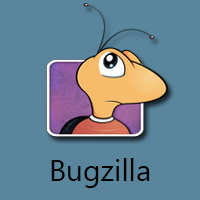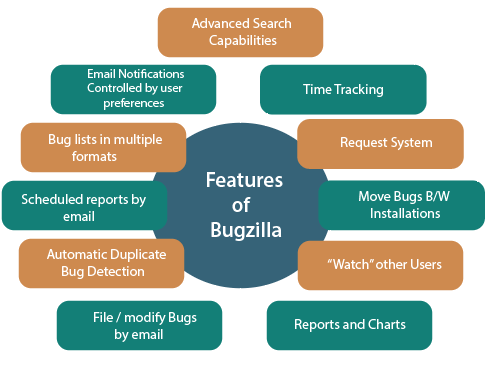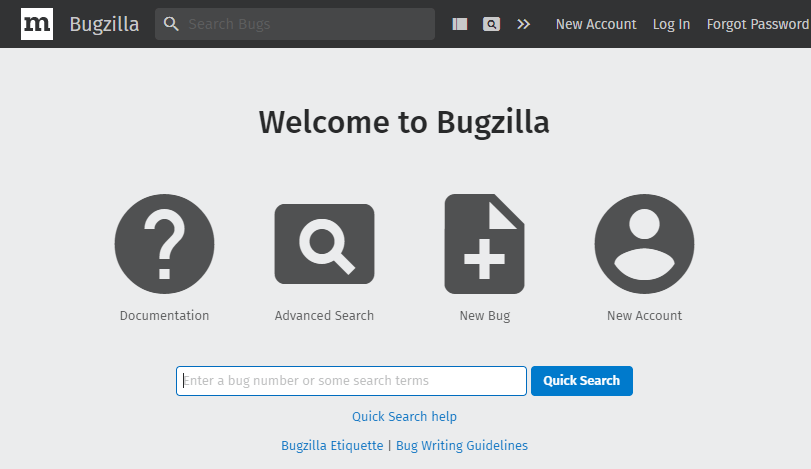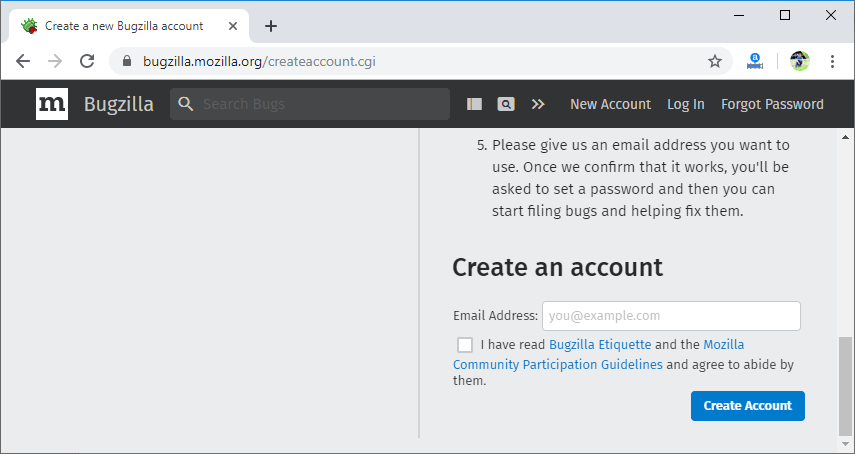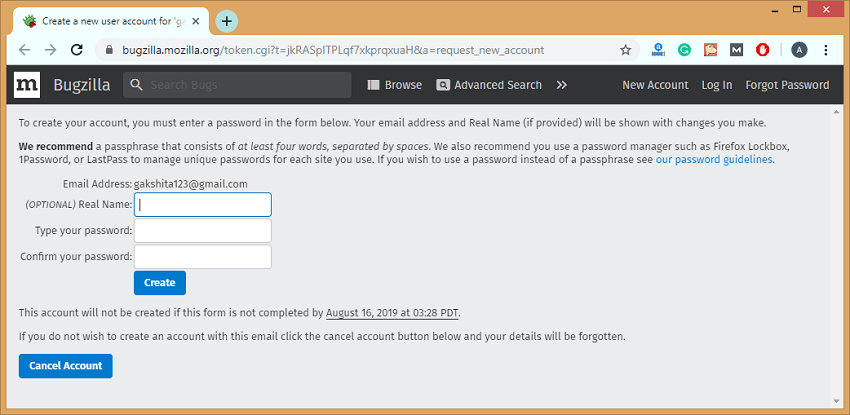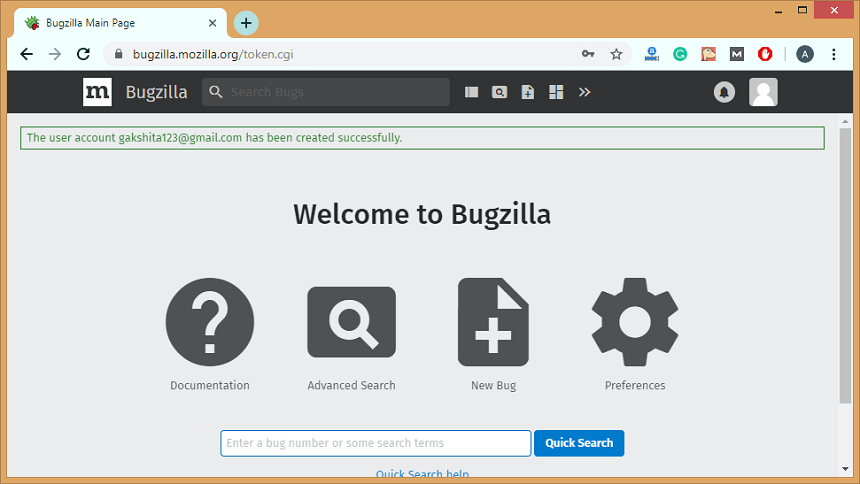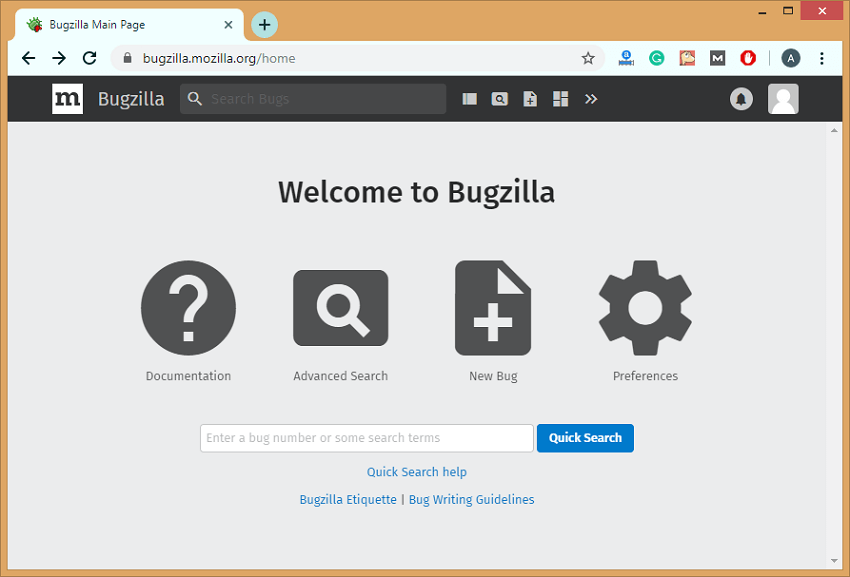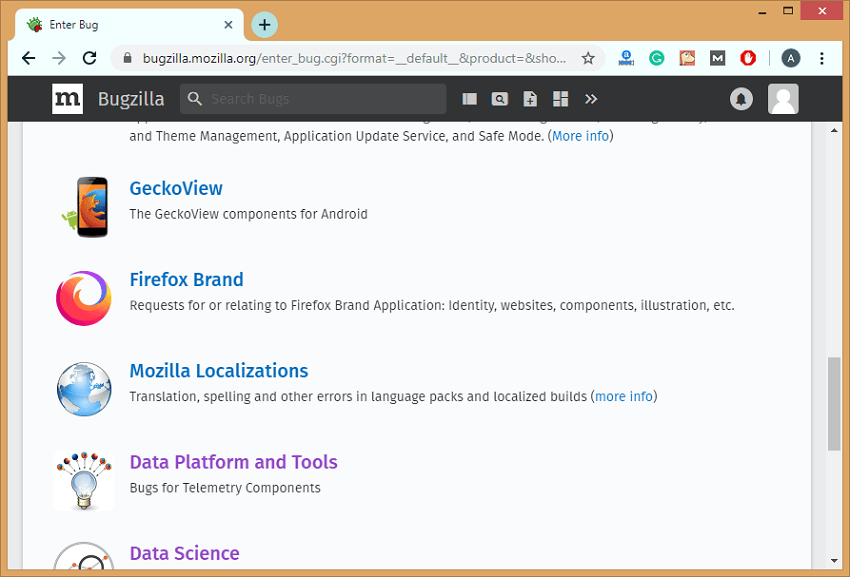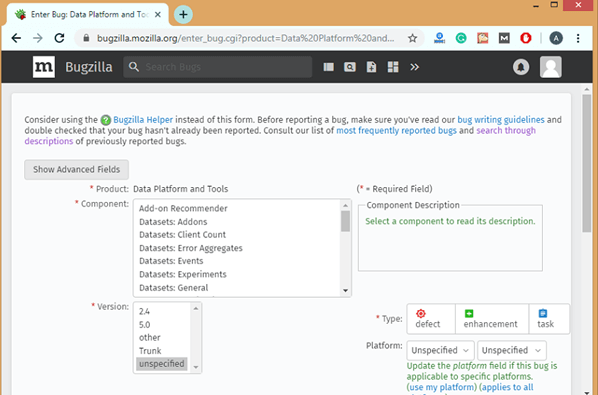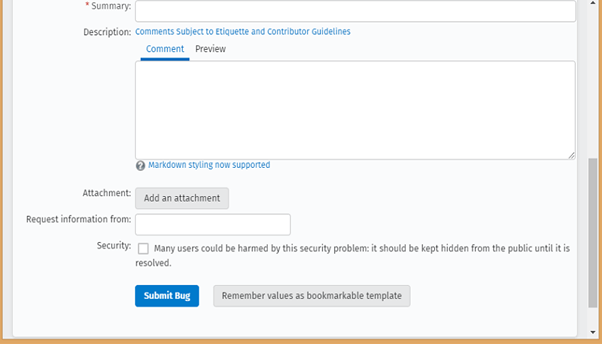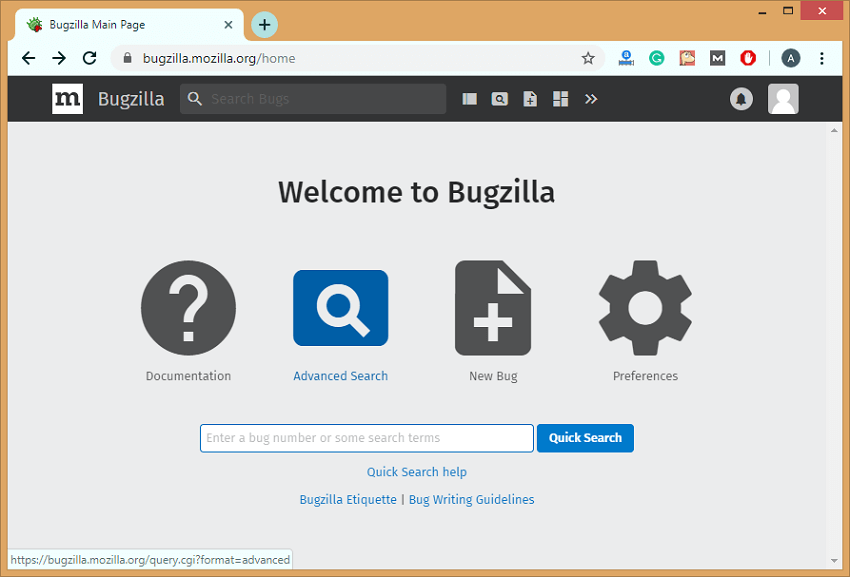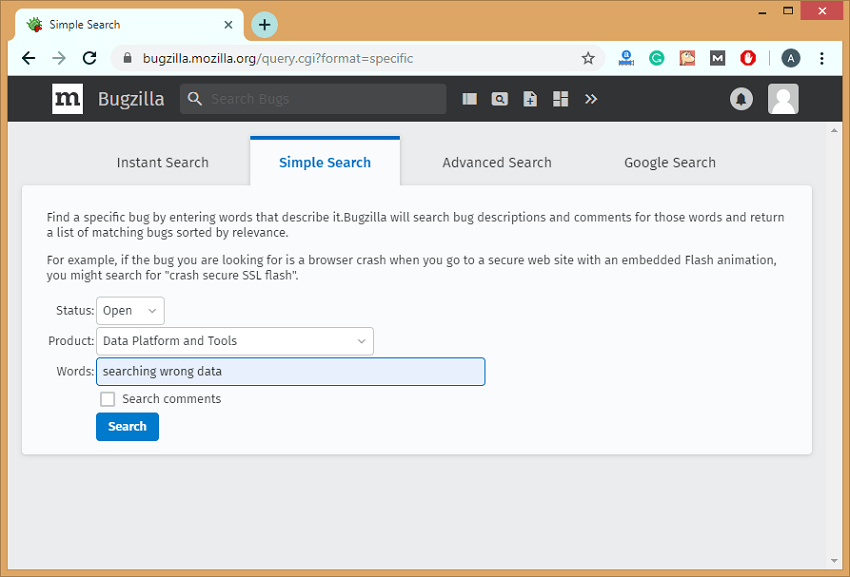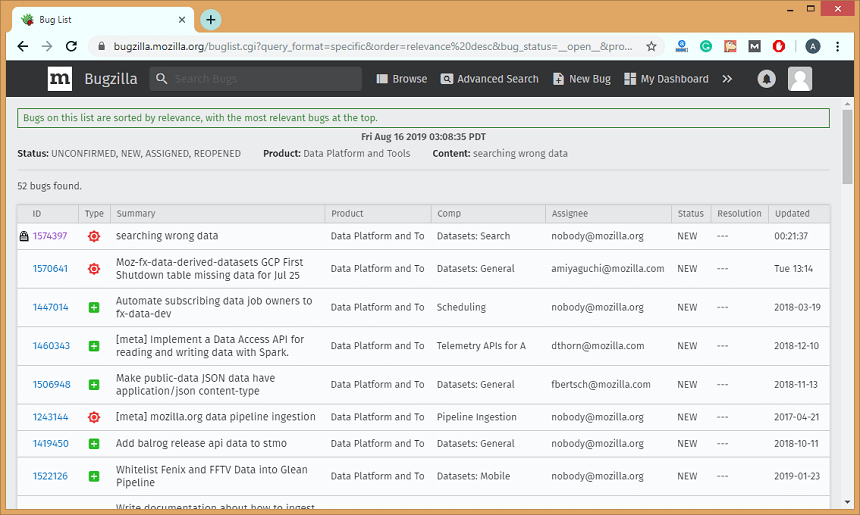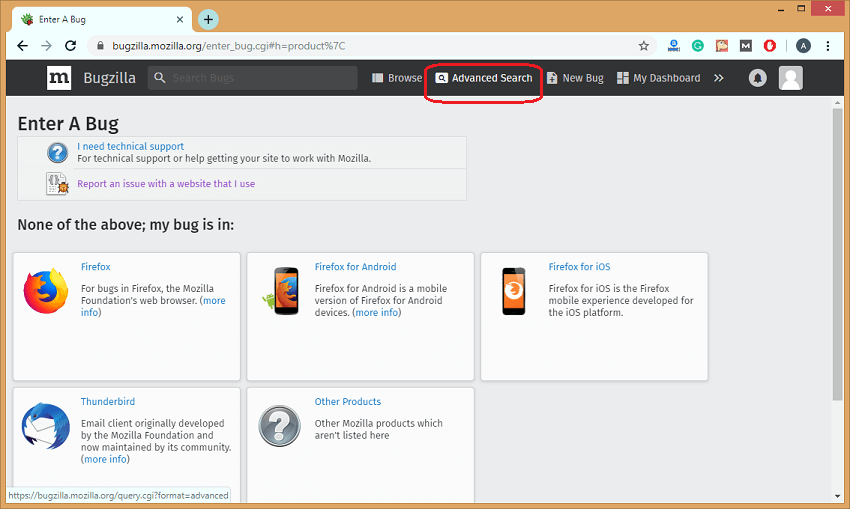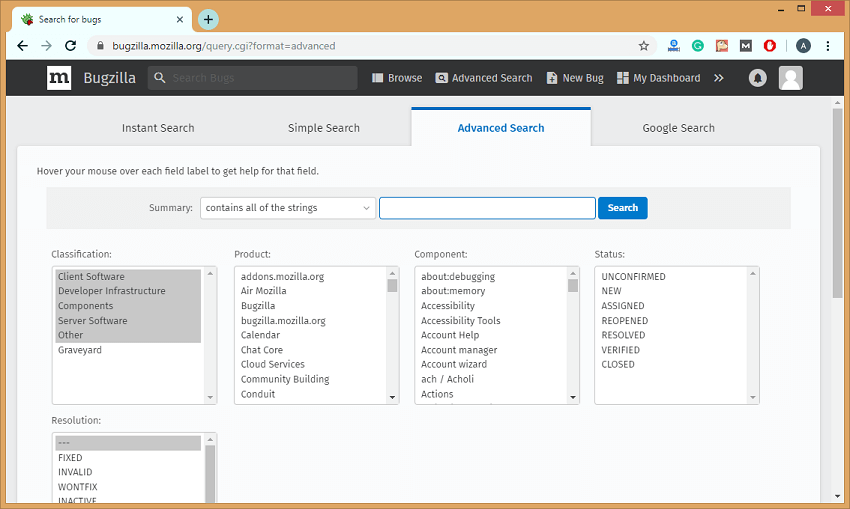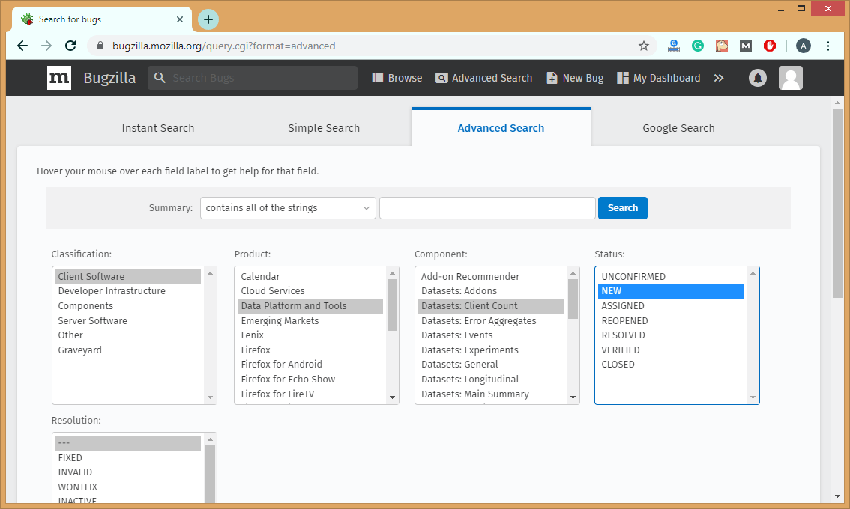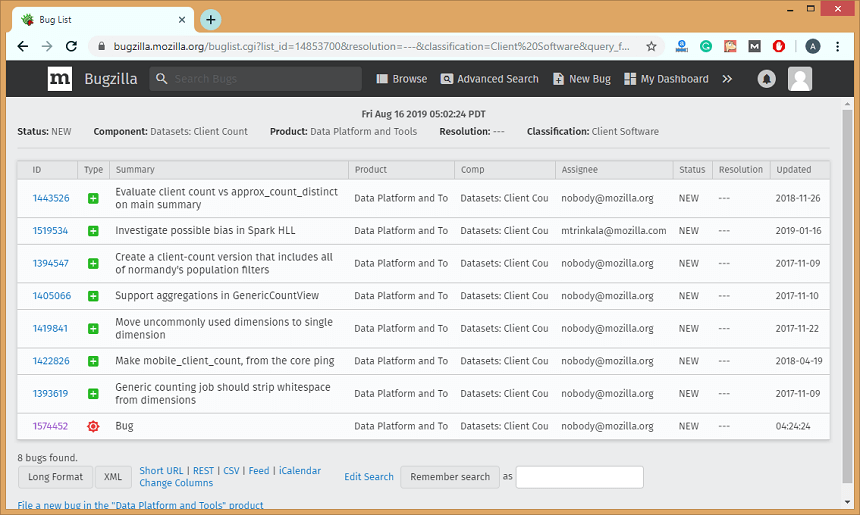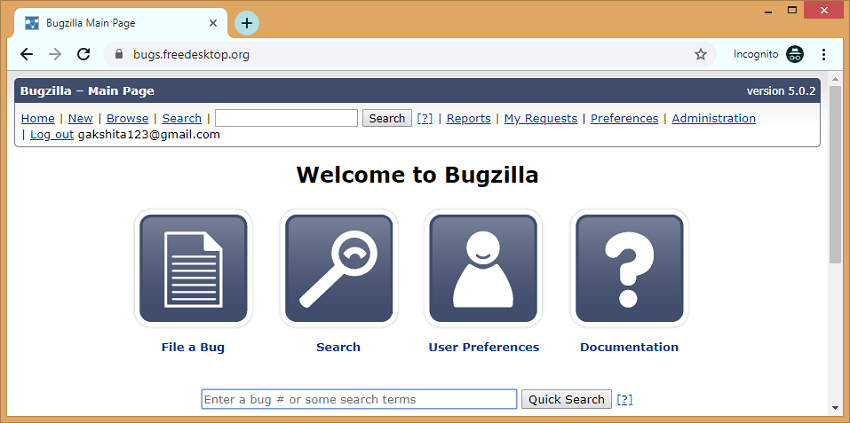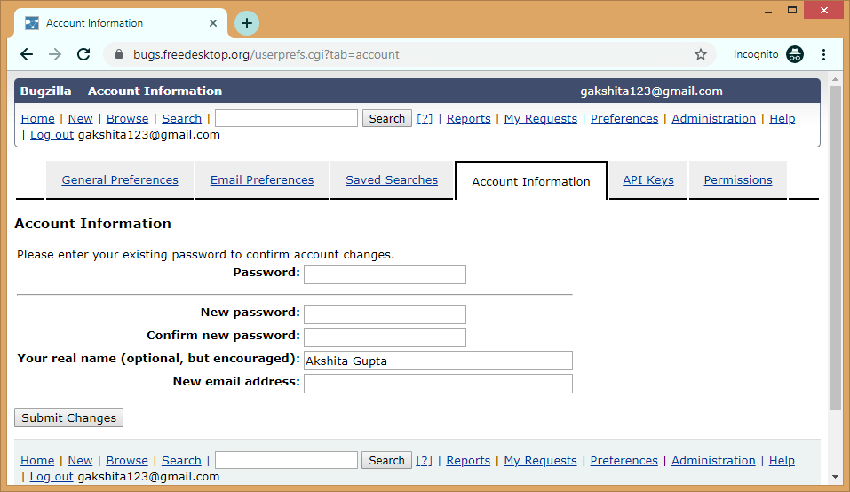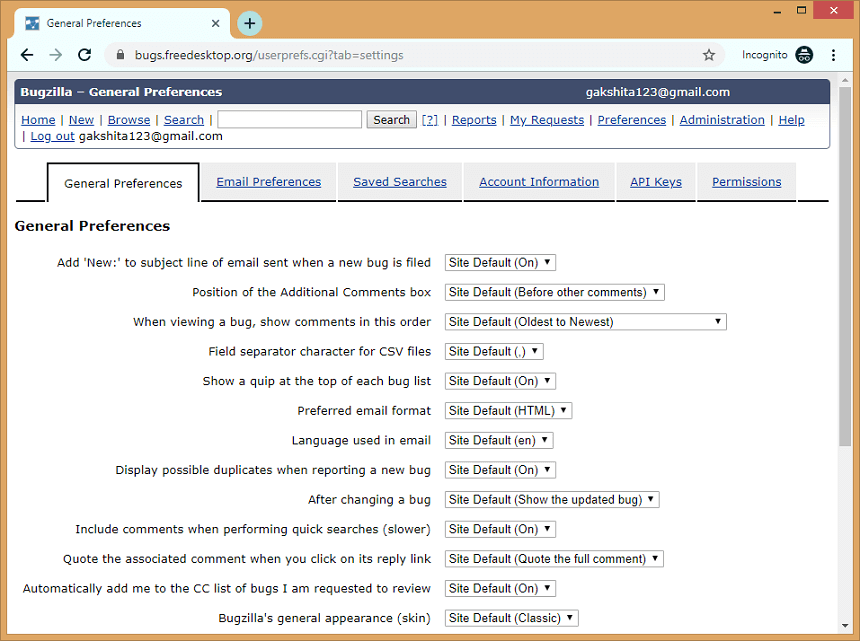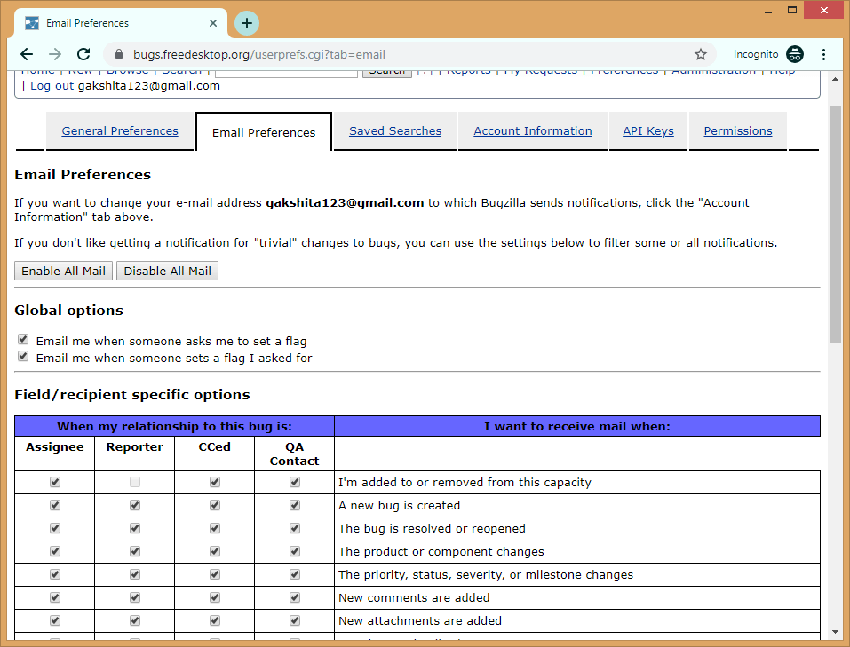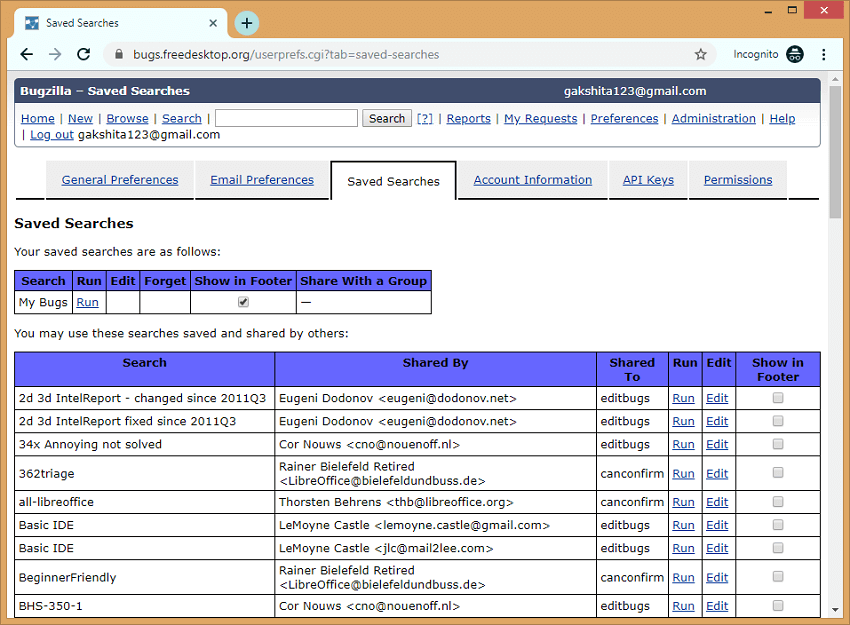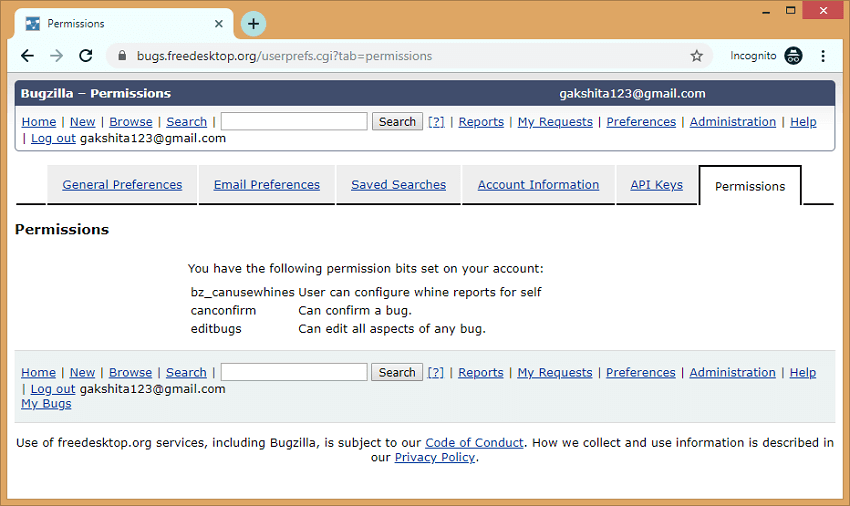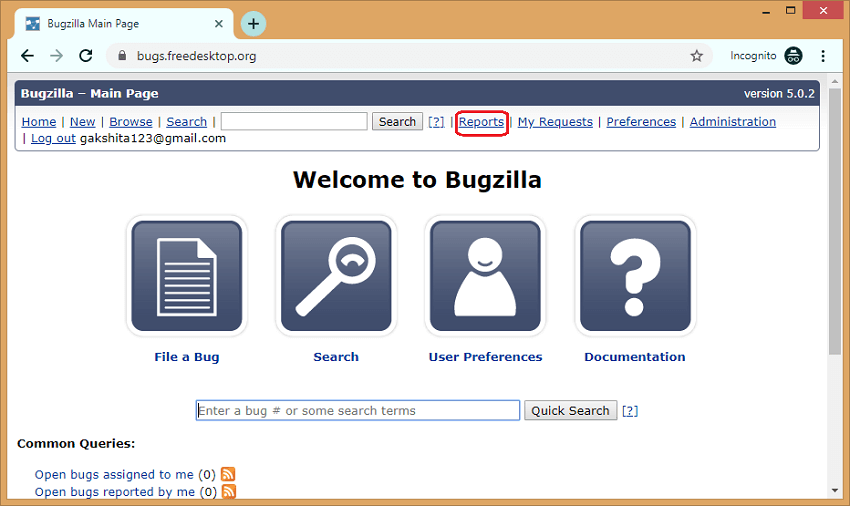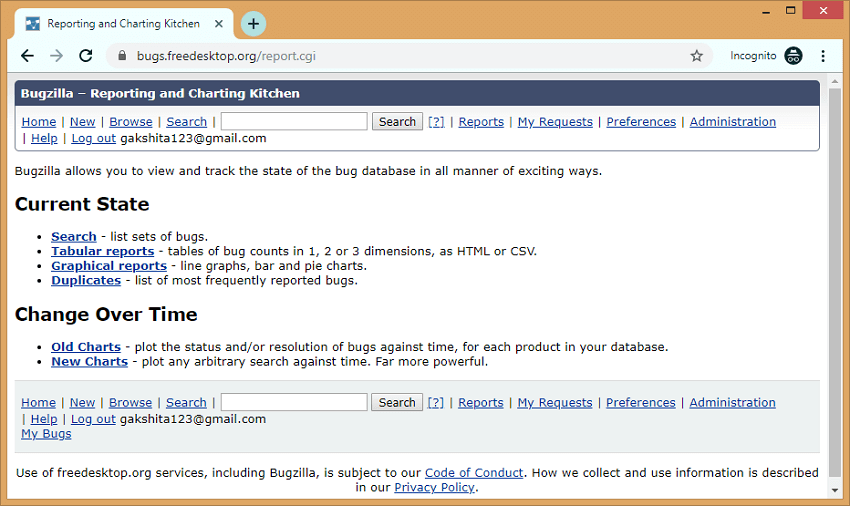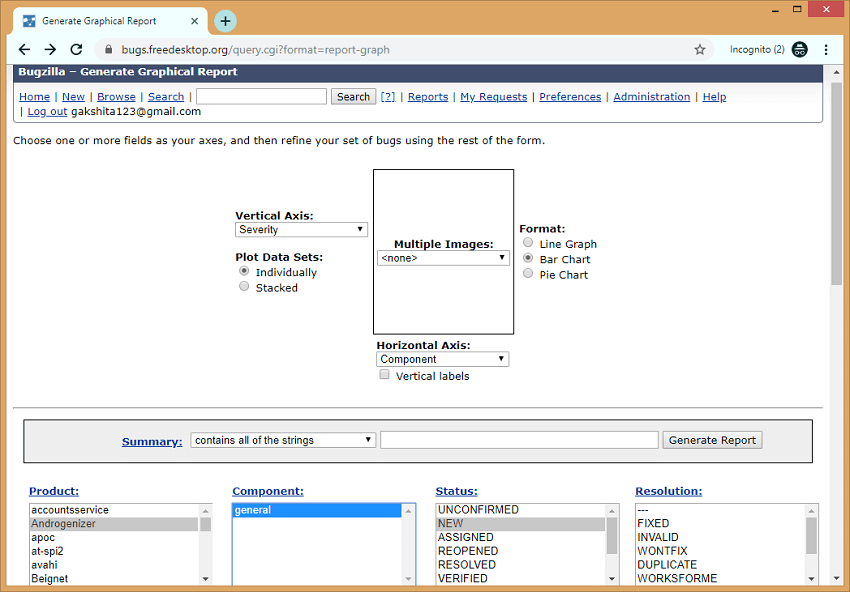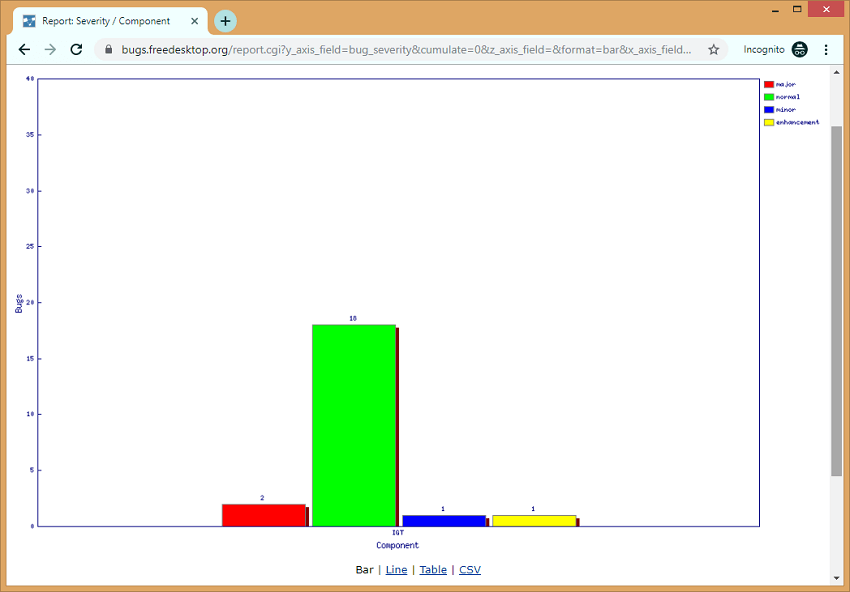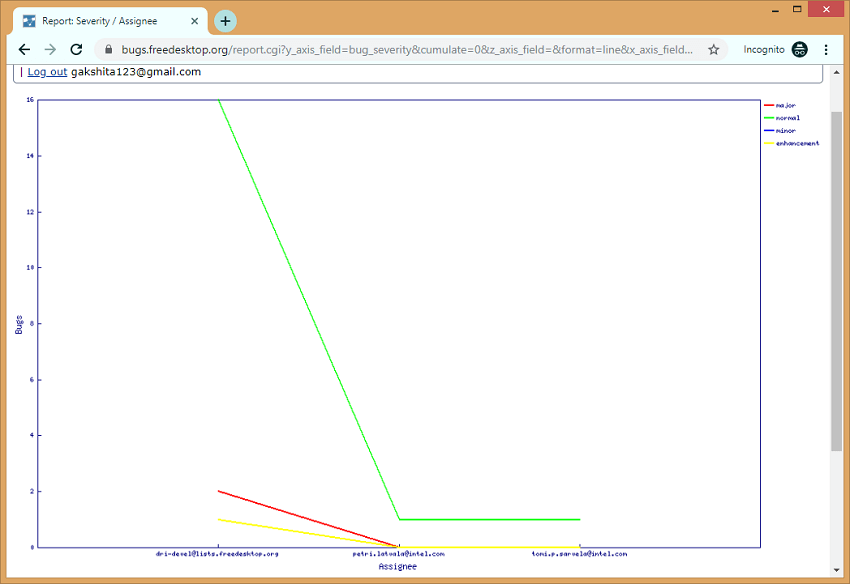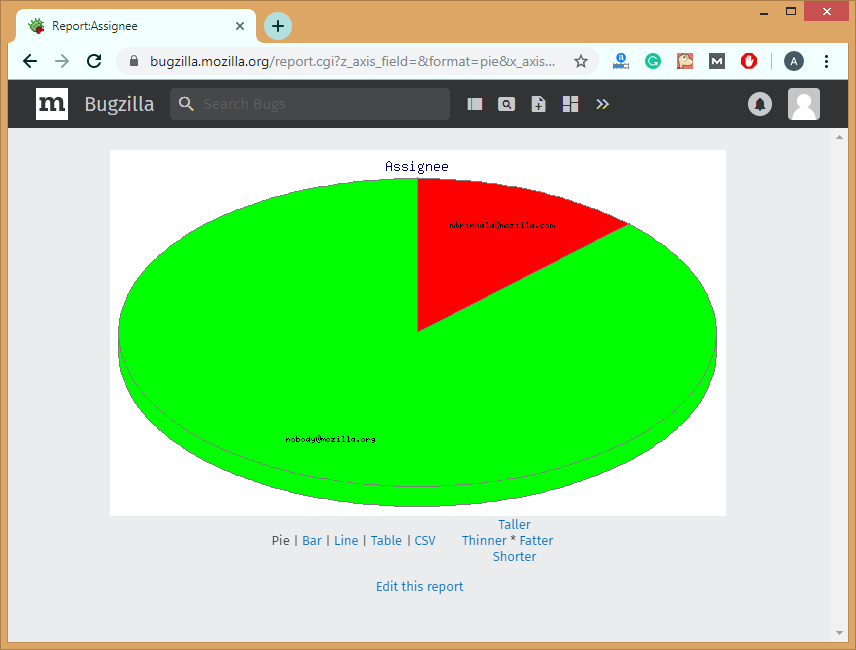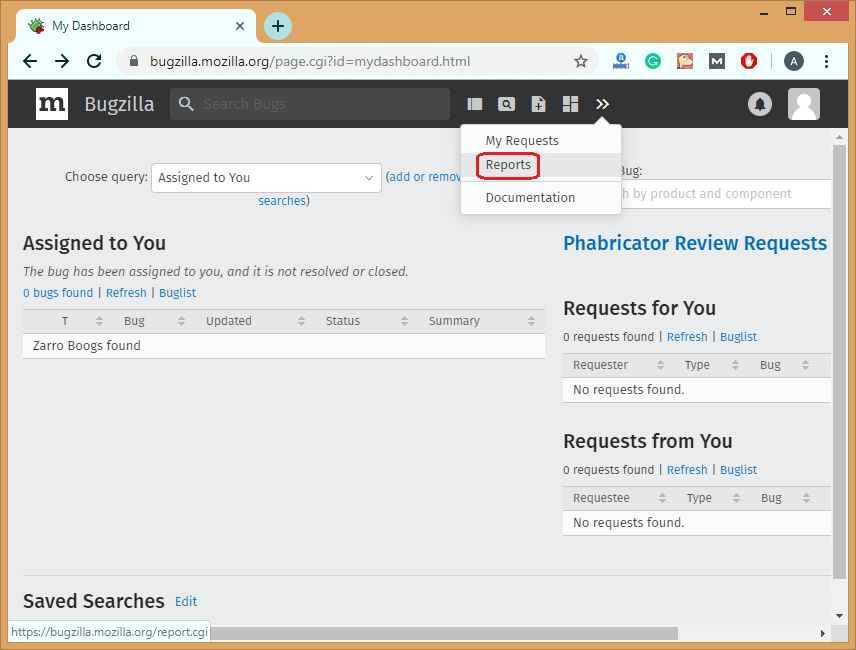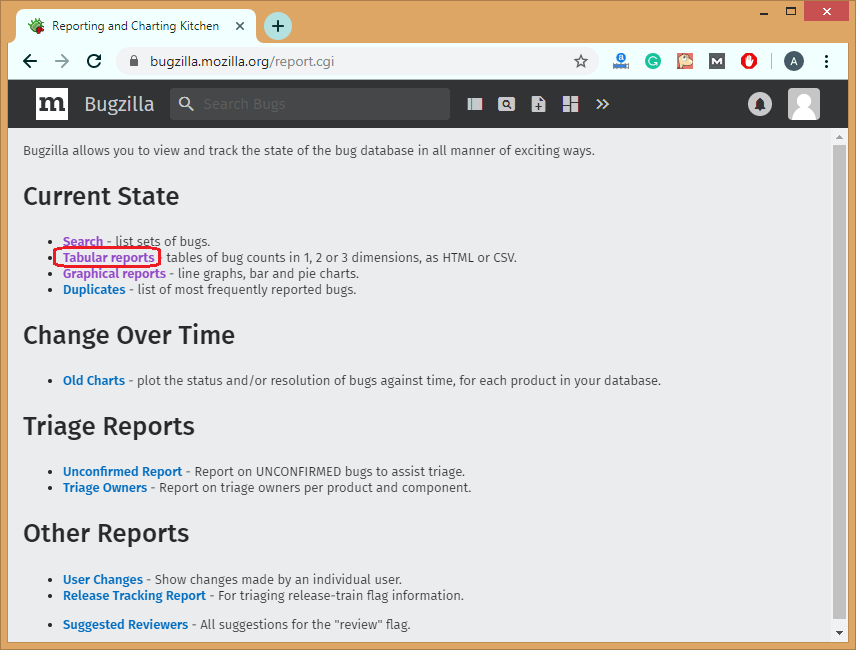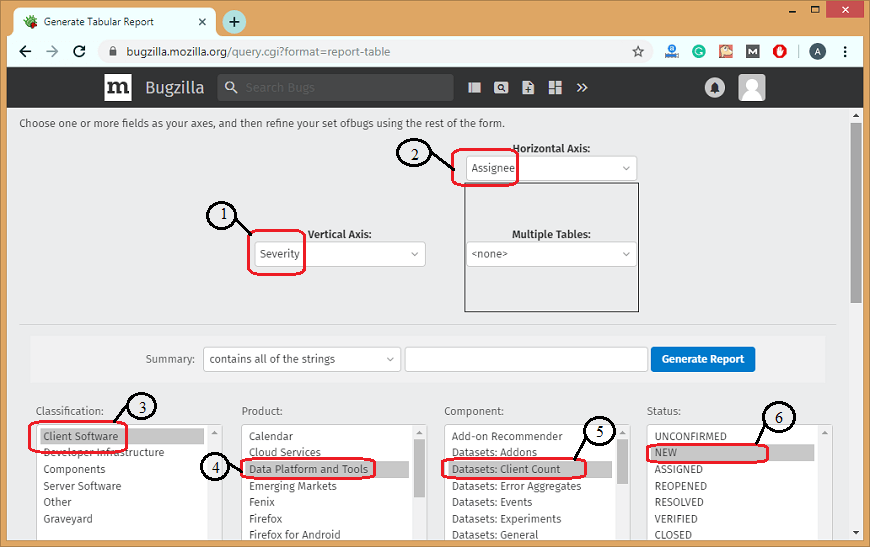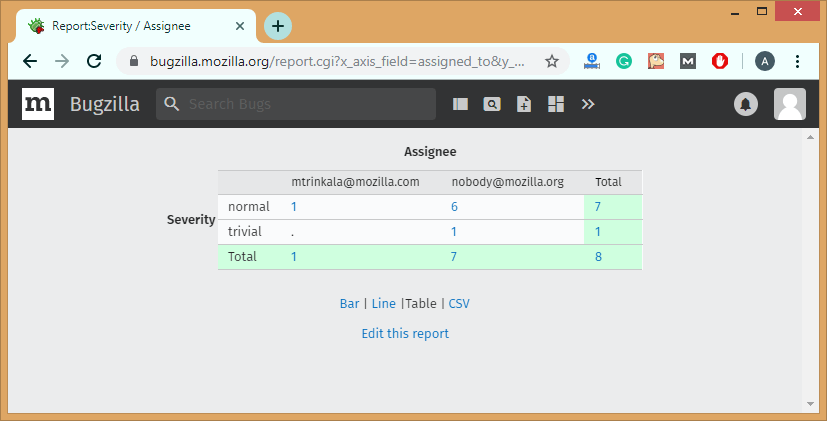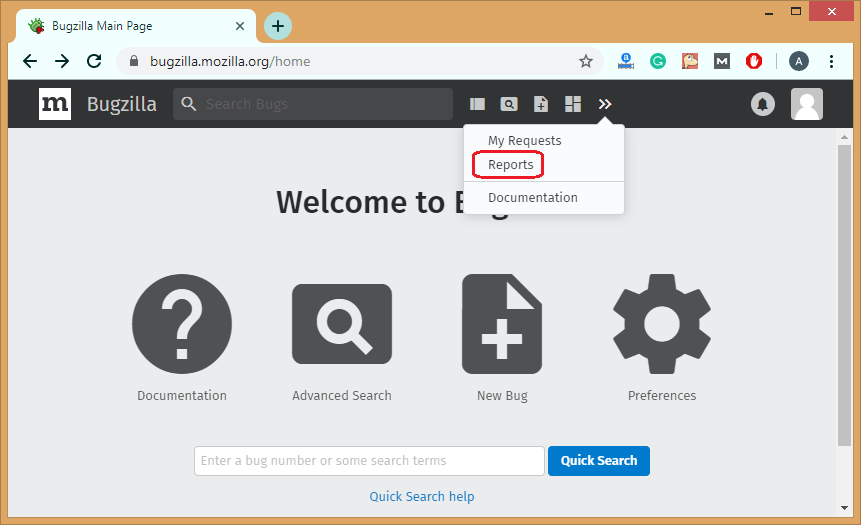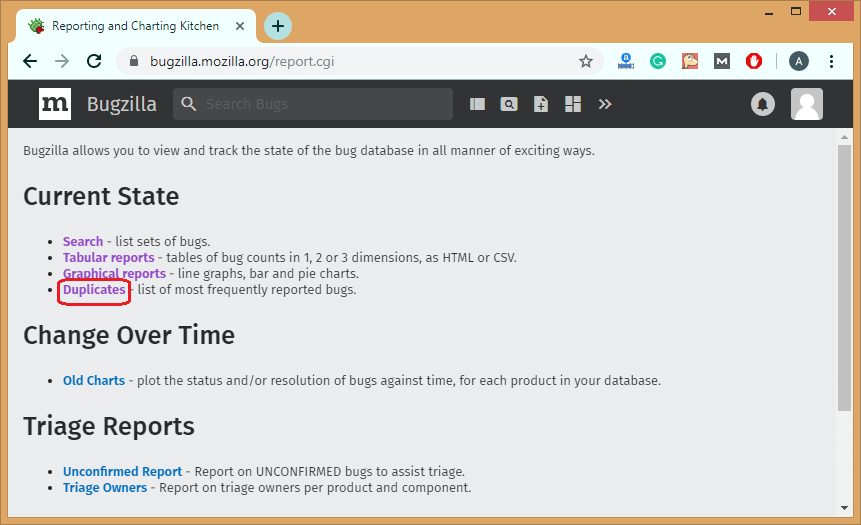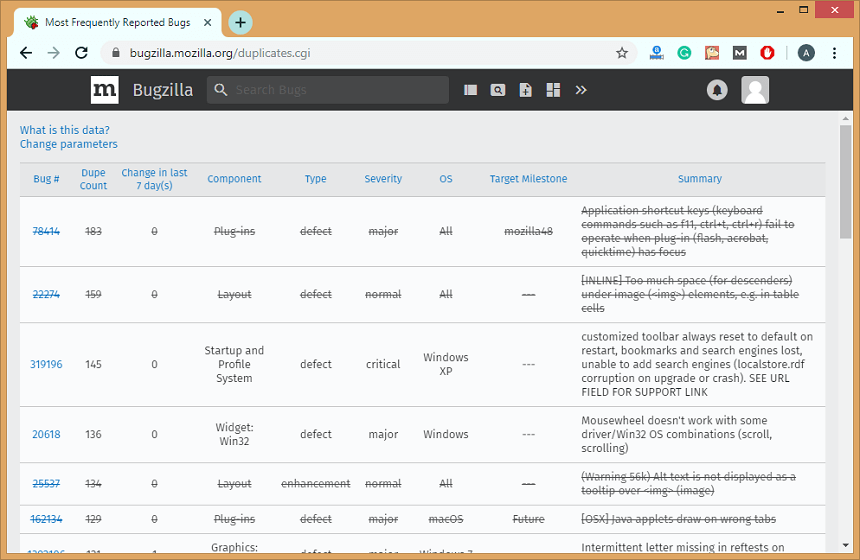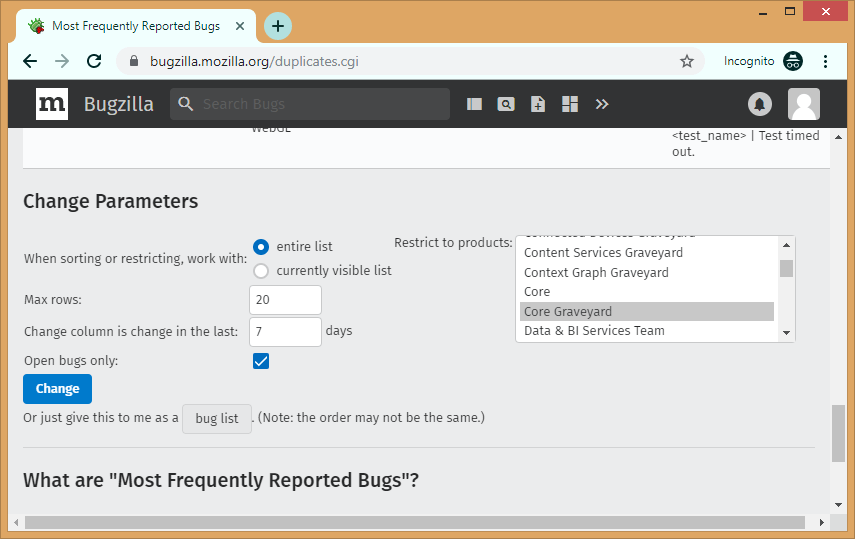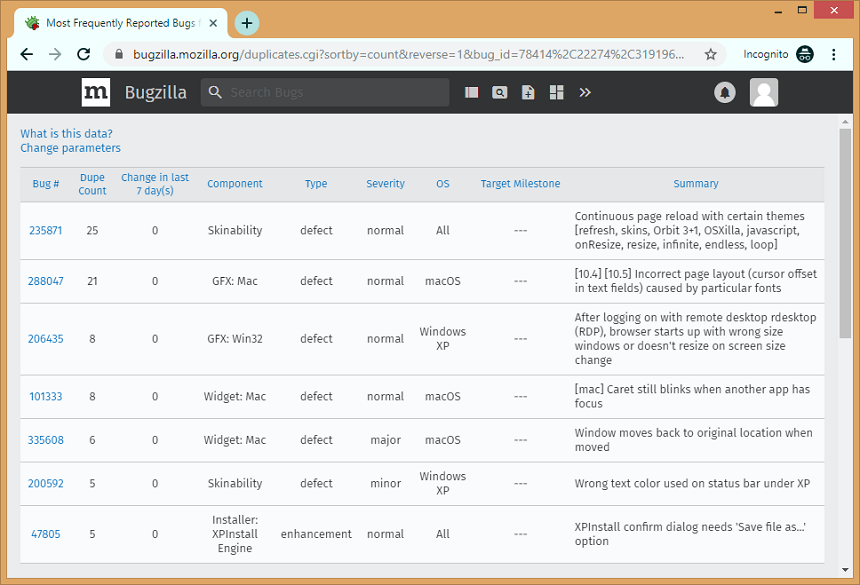Bugzilla 教程
Bugzilla 教程
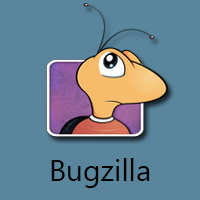
Bugzilla 是什么?
Bugzilla 是一个错误跟踪工具,可帮助跟踪与其产品相关的问题。
Bugzilla 工具是用 Perl 语言编写的,它使用 MySQL 数据库。
它是一个错误跟踪工具。但是,它也可以用作测试管理工具,因为它可以与 Quality Center、Testlink 等其他测试用例管理工具链接。
它是一个开源工具,即这个工具向用户免费提供。
Bugzilla 的特性
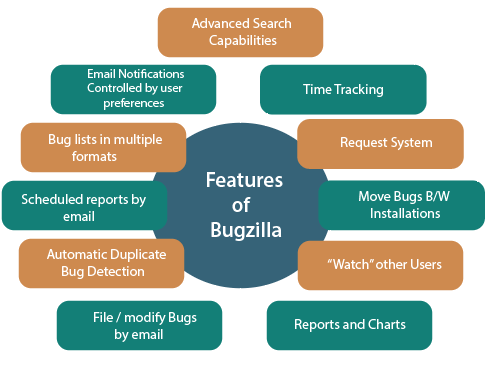
以下是 Bugzilla 的功能:
高级搜索功能
Bugzilla 有两种搜索形式:
它具有类似于 Google 的错误搜索功能,使用起来非常简单,并且还可以搜索错误的全文。
它为您提供了一个非常先进的搜索系统,您可以在其中创建您想要的任何类型的搜索,例如基于时间的搜索(例如,您想要查看自最近两天以来优先级已更改的错误列表) .
电子邮件通知由用户首选项控制
如果在 Bugzilla 中进行任何更改,您将收到一封电子邮件,以及通知您可以了解哪个错误完全由用户偏好控制。
多种格式的 ug 列表
报告和图表 当您搜索时对于bug,可以获取Atom、iCalendor等多种格式的bug列表。当您在 Bugzilla 中使用时间跟踪功能时,将使用 iCalendor 格式。 Bugzilla 中还有更多可用的格式,例如包含所有错误详细信息的可打印格式、用于将错误列表导入电子表格的 CSV 格式。
通过电子邮件定期报告
Bugzilla 有一个系统,可以将您指定的搜索结果发送给您、用户或群组,您可以按照您提到的时间表指定搜索结果。
自动重复错误检测
当您提交新错误并键入错误摘要时,系统会查找类似的错误。如果系统发现类似的错误,那么它允许用户将自己添加到这些错误之一的 CC 列表中,而不是创建一个新的错误。
文件/修改通过电子邮件发送错误
您可以向 Bugzilla 发送电子邮件以创建新错误或修改现有错误。您甚至可以将文件附加到 Bug 中。
时间跟踪
Bugzilla 还提供了时间跟踪功能。您可以确定修复一个错误需要多少小时,您甚至可以跟踪您需要在错误上花费的时间。您还可以设置需要修复错误的截止日期。
请求系统
请求系统是一种方式要求其他用户对错误进行处理。用户可以批准请求或拒绝请求,Bugzilla 将跟踪答案。
安装之间的漏洞
Bugzilla 能够将错误从一个 Bugzilla 安装移动到另一个。在 Bugzilla 中,一个错误也可以跨不同版本移动。
"观看"其他用户
Bugzilla 允许您观看其他用户用户。您还将收到一封用户从 Bugzilla 收到的电子邮件。当某些开发人员请假而其他开发人员需要处理错误时,此功能很有用。
报告和图表
Bugzilla 提供先进的报告系统。如果你想知道一个 bug 的数据库是什么样的,那么你可以创建跨 X 轴和 Y 轴的两个字段。借助搜索条件,您可以限制错误的信息。您还可以以 CSV 格式导出这些报告。
Bugzilla 安装
以下是安装Bugzilla的要求:
您需要下载并安装 Active Perl。
下载 Bugzilla
安装数据库设置
Bugzilla 配置
配置 Apache
登录Bugzilla
Bugzilla 安装需要几个软件。但是,一些网站提供了 Bugzilla 网络应用程序,以及 https://bugzilla.mozilla.org/home 网站就是其中之一。
导航到 https://bugzilla.mozilla.org/home 网站。当您点击给定的 URL 时,屏幕会出现,或者我们可以说欢迎页面出现,如下所示:
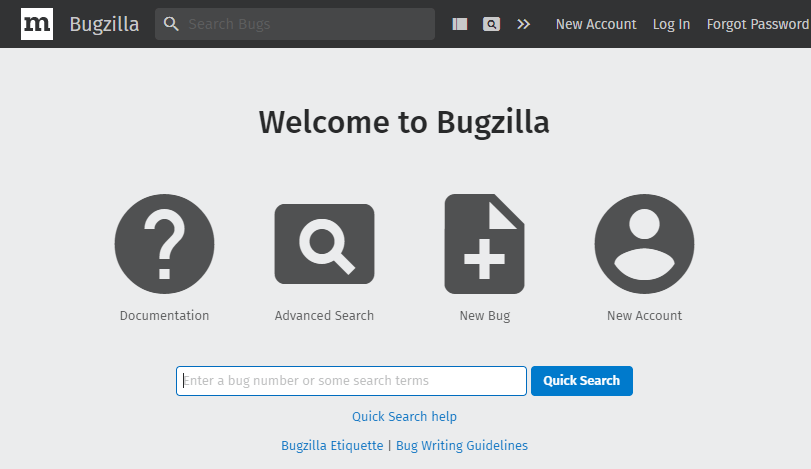 如果您已经是现有用户,则可以登录到 Bugzilla。如果您是第一个用户,则可以创建一个新帐户。
如果您已经是现有用户,则可以登录到 Bugzilla。如果您是第一个用户,则可以创建一个新帐户。
点击新帐户以创建新用户。
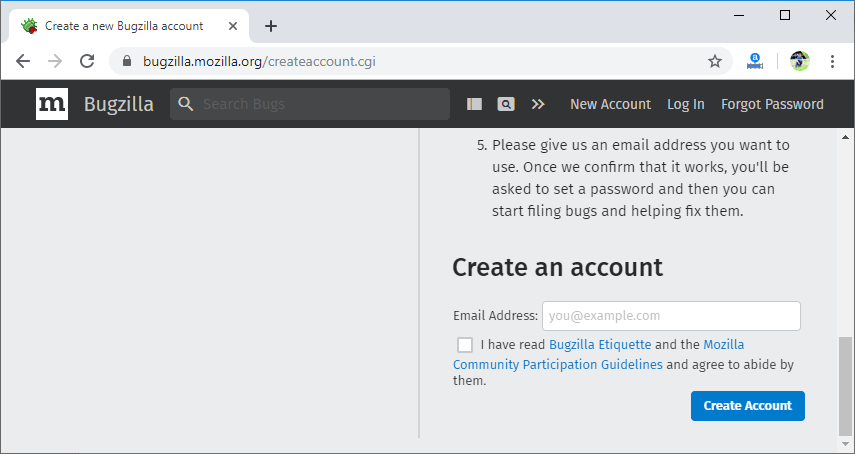
在上面的屏幕中,输入您的电子邮件 ID,然后单击"创建帐户"按钮。单击"创建帐户"按钮后,会向您的电子邮件 ID 发送一封确认邮件。
当您单击发送到您电子邮件 ID 的链接时,会出现 Bugzilla 页面,询问以重置密码。
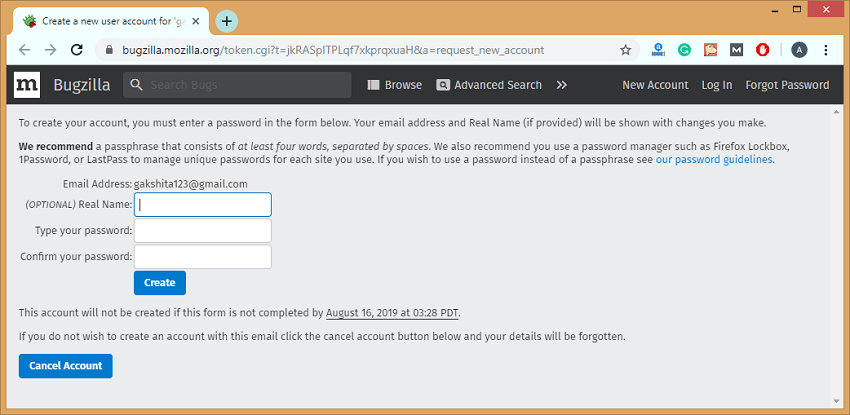
输入名称和密码后,单击创建 按钮。
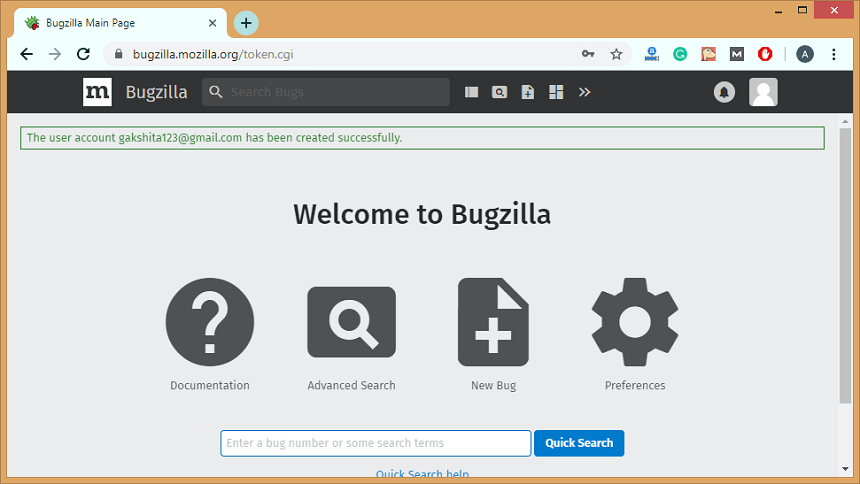
Bugzilla 的组件
Bugzilla 中可用的一些主要组件:
1) 新错误
以下是提交错误所需的步骤:
第 1 步: 点击 >新错误图标以提交新错误。
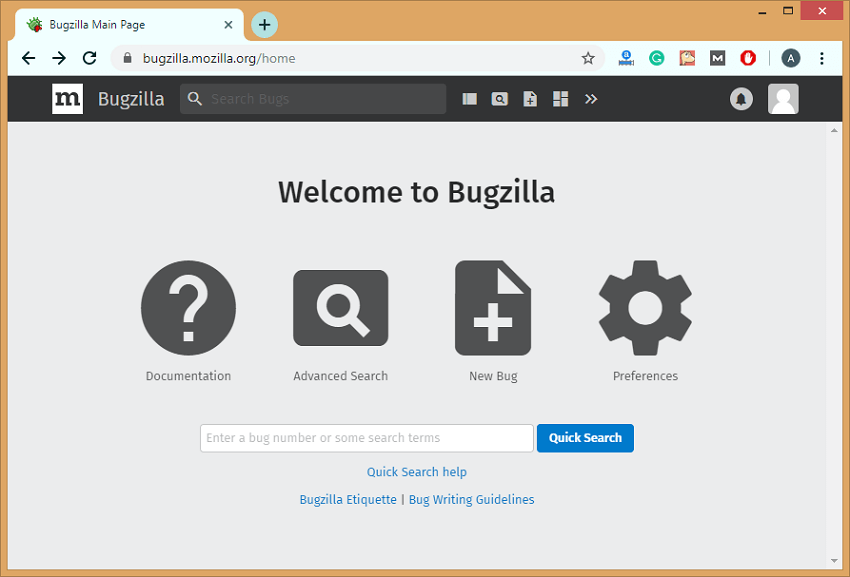
第 2 步: 单击新错误后,您将被重定向到显示所有产品的新页面。
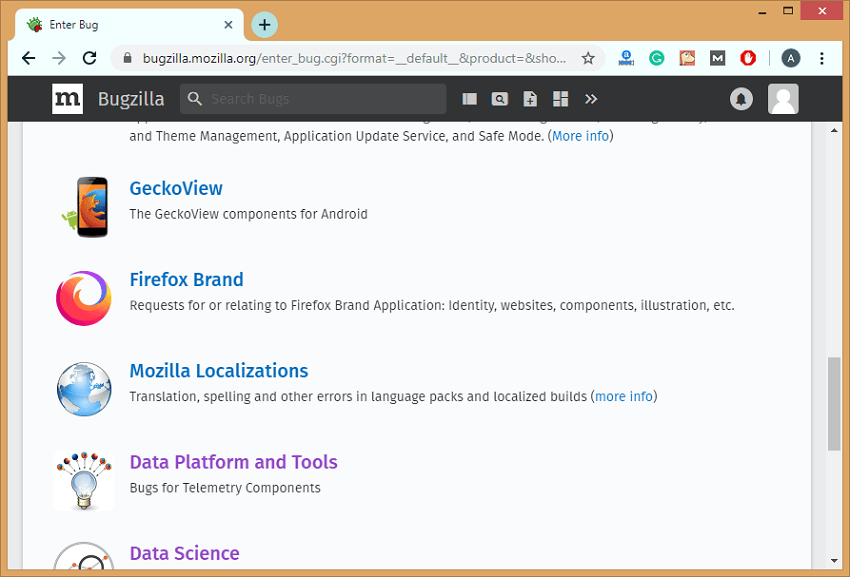
第 3 步: 假设我选择了产品数据平台和工具。当我选择产品时,出现如下画面:
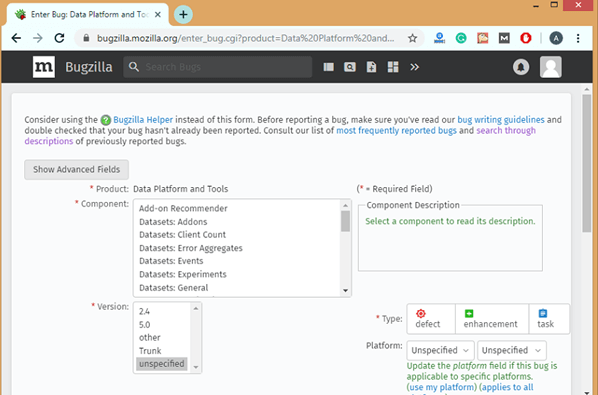
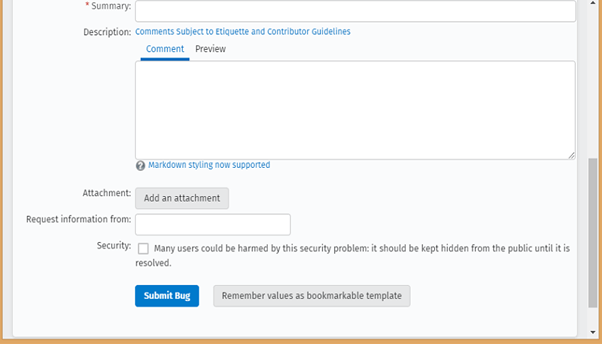
在上面的屏幕中,我们需要填写以下字段:
产品: 是您刚刚选择的产品,即数据平台和工具。
组件: 每个产品都可以根据其功能分为几个组件。
版本: 产品的版本决定了在其中检测到错误的产品。
摘要: 用于定义产品的摘要。
请求信息来自:
附件: 还可以附加与错误相关的文件。
描述: 它提供了错误的完整描述。
安全性: 您可以检查 s安全框,以便此错误可以对公众隐藏,直到解决为止。
2) 搜索
您还可以搜索特定错误.
有两种类型的搜索:
简单搜索
高级搜索
简单搜索
按照步骤搜索错误:
第 1 步: 点击主页上的搜索图标。
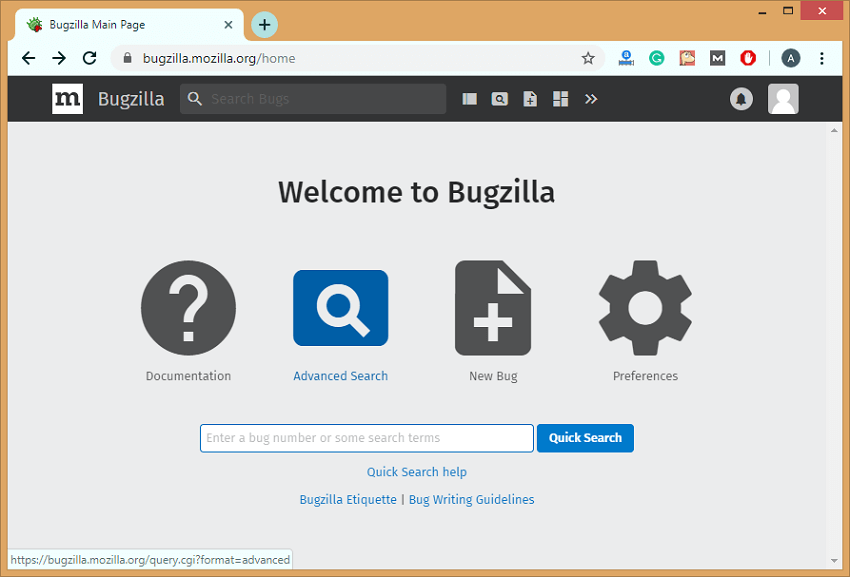
第 2 步: 点击搜索图标后,出现如下画面:
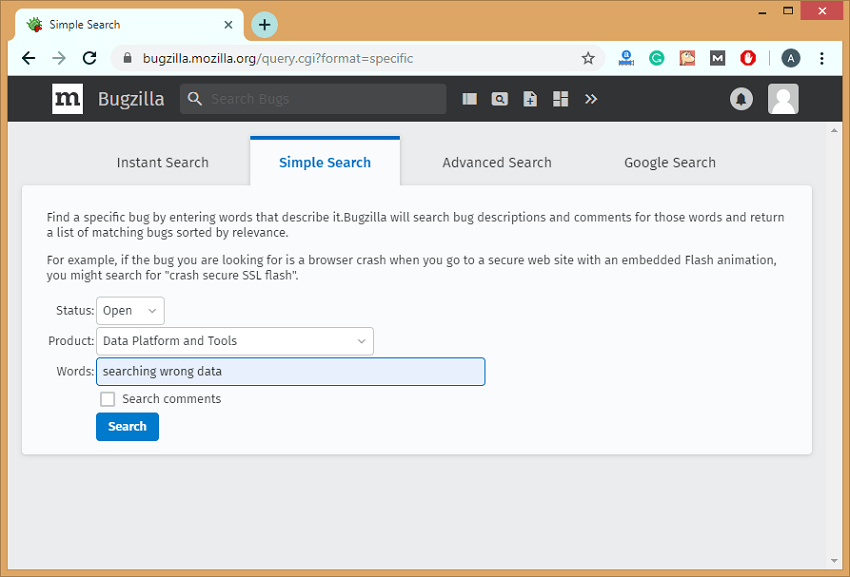
在上面的屏幕中,我们需要输入三个字段,即状态、产品和单词。
第 3 步: 点击搜索按钮。点击搜索按钮后,出现错误列表,如下所示:
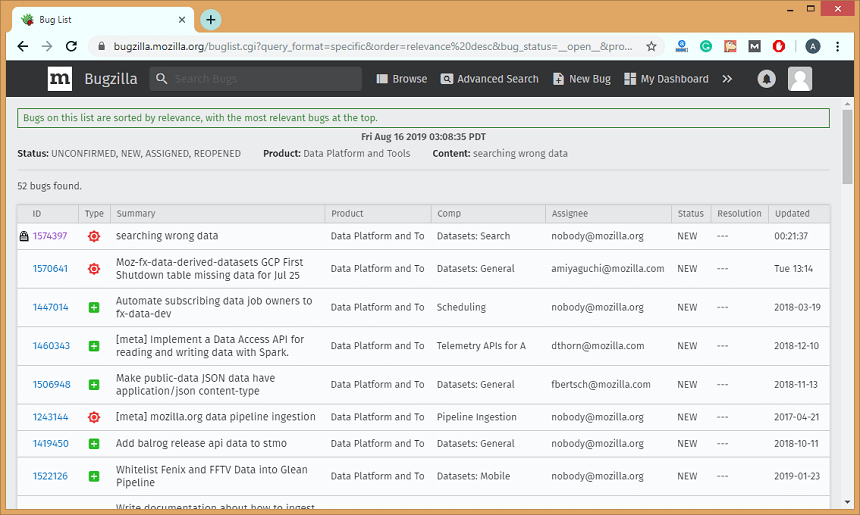
高级搜索
高级搜索需要以下步骤:
步骤 1: 点击在高级搜索选项上。
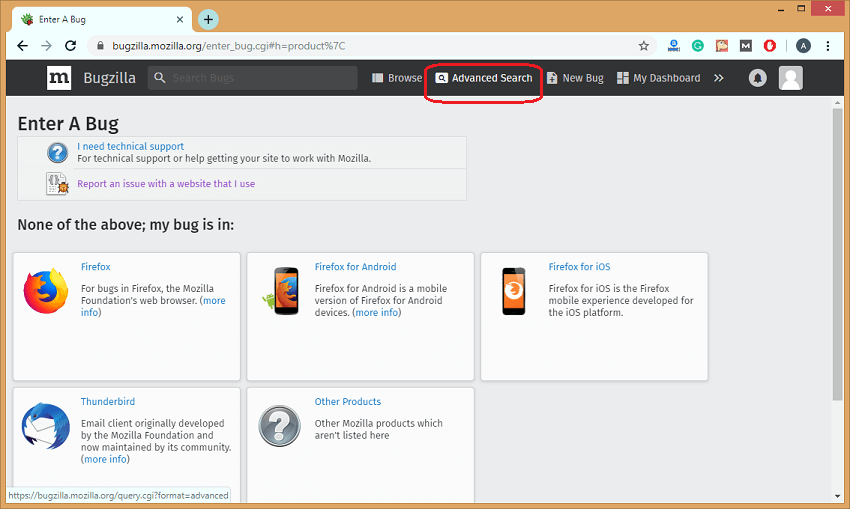
单击高级搜索选项,出现如下画面:
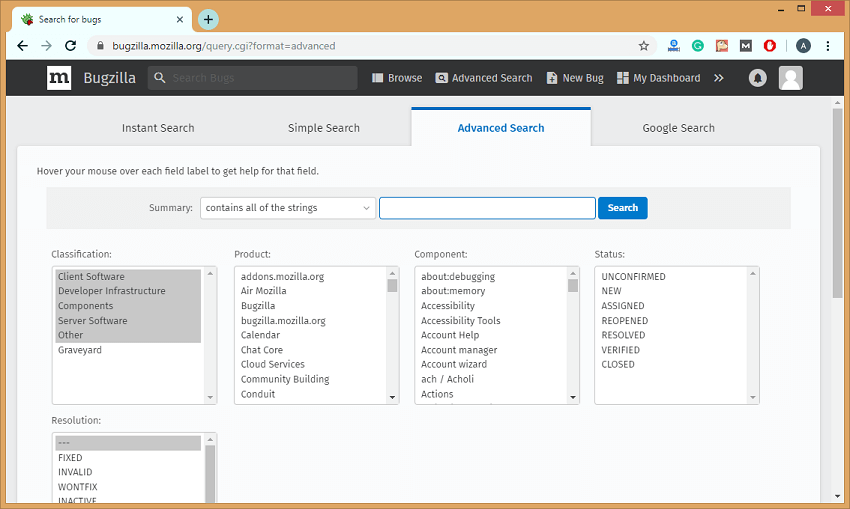
第2步: 在分类框下选择bug的类别,所以我选择Client software。选择在其中创建了错误的产品,因此我选择了产品框下的数据平台和工具。选择com。在组件部分,我选择了客户端计数。您还可以选择错误的状态和解决方案。
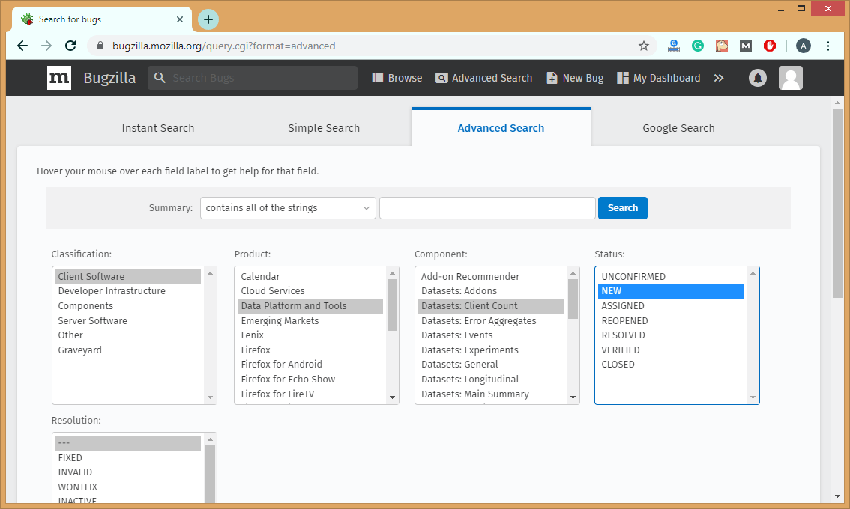
步骤 3: 选择所有字段后,点击搜索按钮。
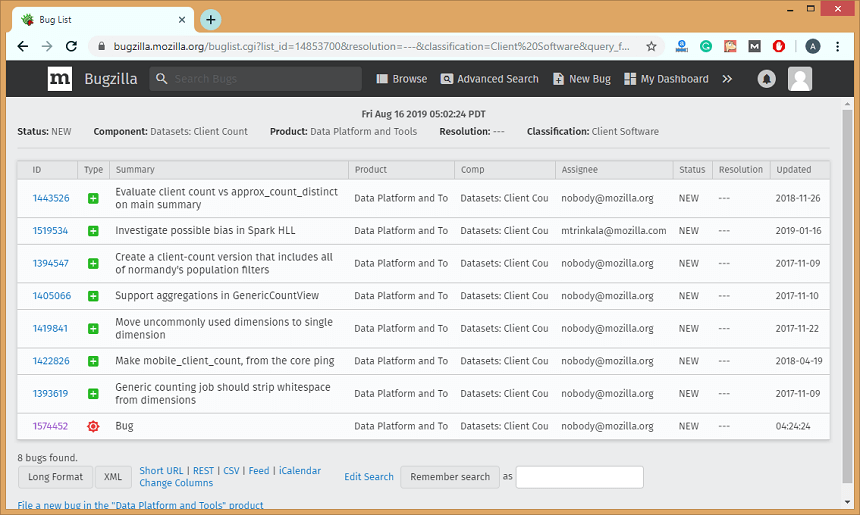
上面的屏幕根据您所做的搜索显示了错误列表。
3) Preferences
Bugzilla 中使用 Preferences 来根据我们的要求自定义默认设置。
Bugzilla 中的 Preferences 如下:
a) 帐户信息
在帐户首选项中,您可以更改帐户信息。为了安全起见,您需要先在密码字段中输入您当前的密码,然后如果您想更改电子邮件地址,则确认邮件会同时发送到旧电子邮件地址和新电子邮件地址,这可以防止帐户劫持。
以下是帐户首选项所需的步骤:
第 1 步: 点击用户主页中的首选项。
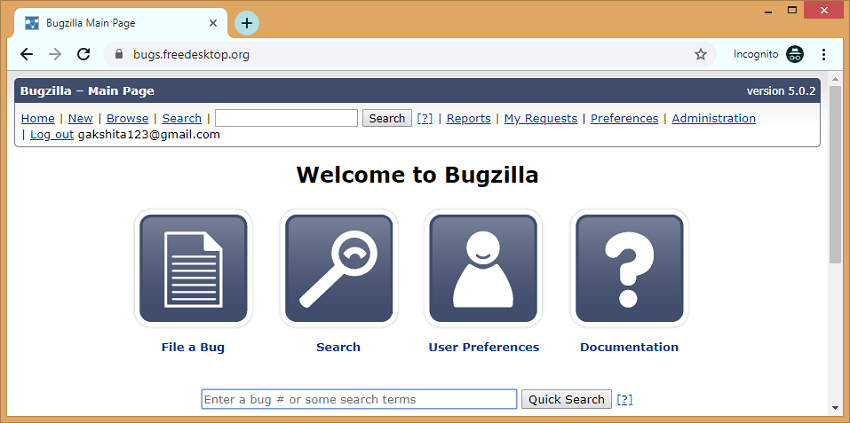
步骤 2: 单击在下面屏幕显示的帐户信息标签上:
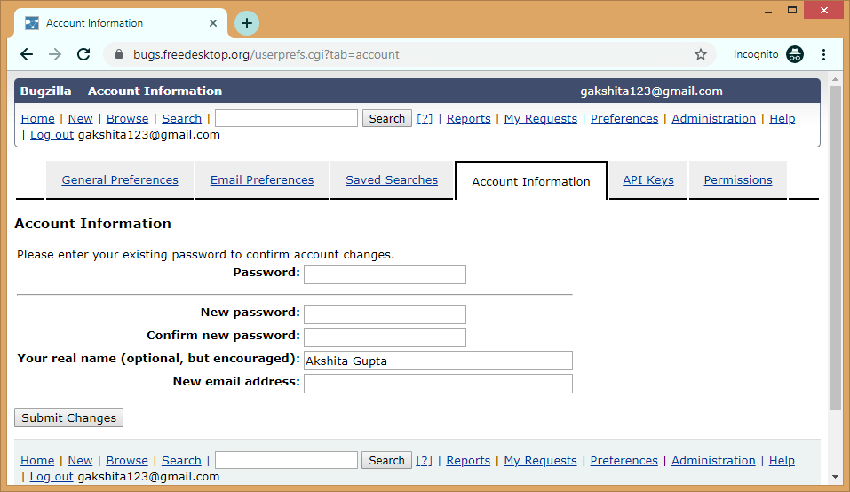
上面的屏幕显示与您的帐户相关的一些字段,如果您想更改密码,则需要输入您的当前密码,新密码,真实姓名,如果您想更改您的电子邮件地址,则输入您的新电子邮件地址。
第 3 步: 填写所有字段后,点击提交更改按钮。
b) 常规首选项
常规首选项用于自定义 Bugzilla 中的默认设置。我们可以自定义以下设置:
您可以将 New: 添加到提交新错误时发送的电子邮件的主题行。
您还可以设置电子邮件中使用的语言。
您还可以在报告新错误时显示可能的重复项。
以下是自定义默认设置所需的步骤:
第 1 步: 点击用户首选项 在主页中。
第 2 步: 点击常规首选项标签。
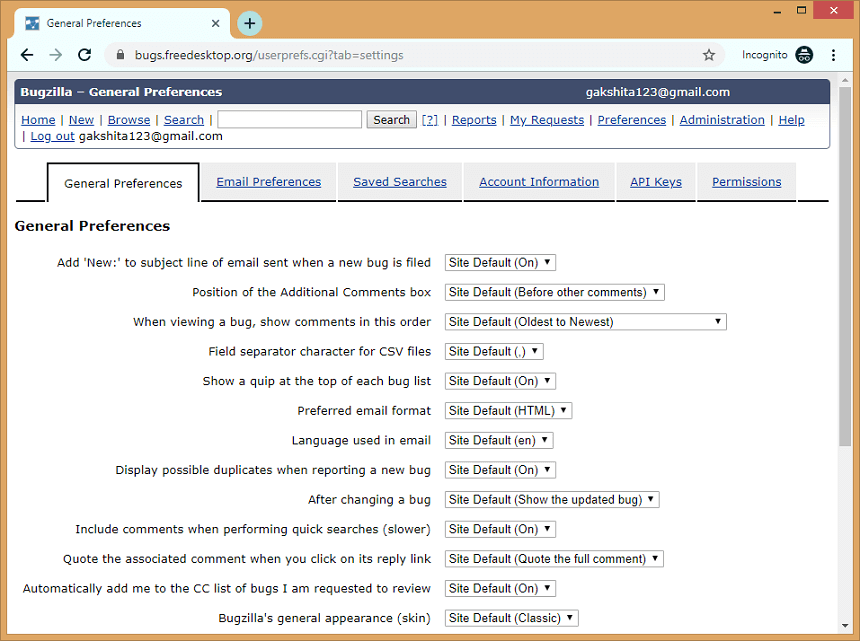
上面的屏幕显示了我们可以自定义的设置数量。
c) 电子邮件首选项
电子邮件首选项允许您发送有关某些特定事件的电子邮件通知。它使您可以完全控制 Bugzilla 应该发送多少电子邮件。如果您想接收尽可能多的电子邮件,请点击启用所有邮件按钮,如果您不想收到来自 Bugzilla 的任何电子邮件,请点击禁用所有邮件 > 按钮。
以下是电子邮件首选项所需的步骤:
第 1 步: 点击主页中的用户首选项。
第 2 步: 点击电子邮件首选项标签。
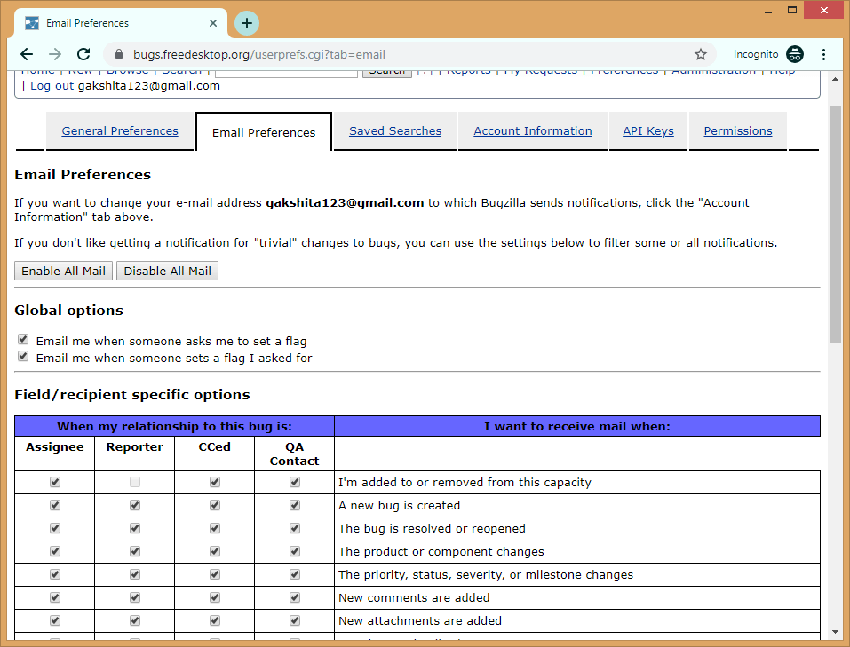
行代表错误可能发生的事件,而列代表与错误的关系。
受让人: 受让人是被指定负责错误的人。姓名/帐户字段显示在"分配给"字段中。
报告者: 报告错误的人。姓名/帐户字段存在于"Reporter"字段中。
CCed: 这意味着您在错误的 CC 列表中。您的帐户出现在 CC: 错误的文本中。
QA 联系人: X-Bugzilla-Reason 标题定义了错误的 QA 联系人。
d) 已保存的搜索
在已保存的搜索中,您可以运行已创建的已保存搜索,还允许您共享保存的搜索。您还可以将保存的搜索添加到屏幕的页脚中。
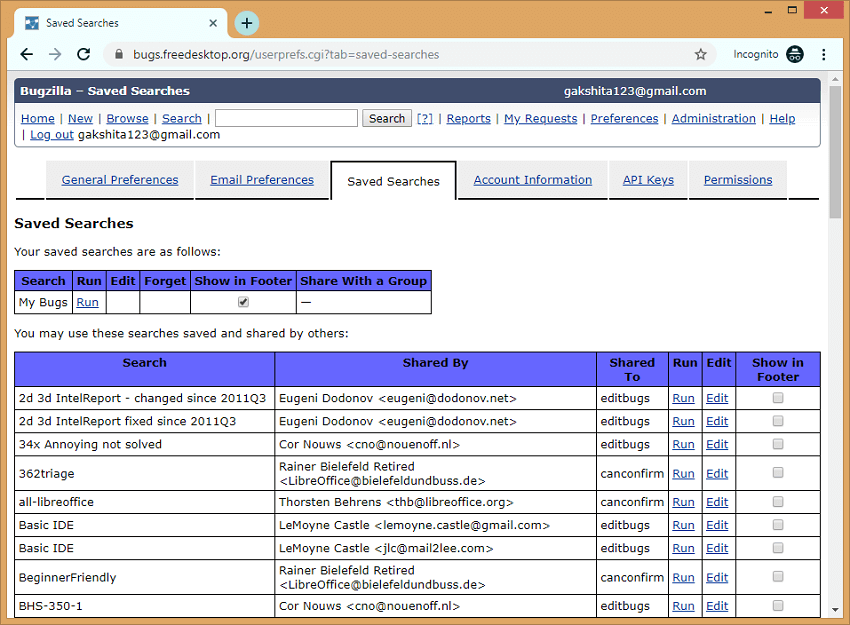
e) 权限
这是一个信息页面,它定义了当前安装 Bugzilla 的权限。
完整的权限列表如下:
bz_canusewhines: 用户可以为自己配置 whine 报告
Canconfirm: 可以确认错误。
Editbugs: 可以编辑任何错误的所有方面。
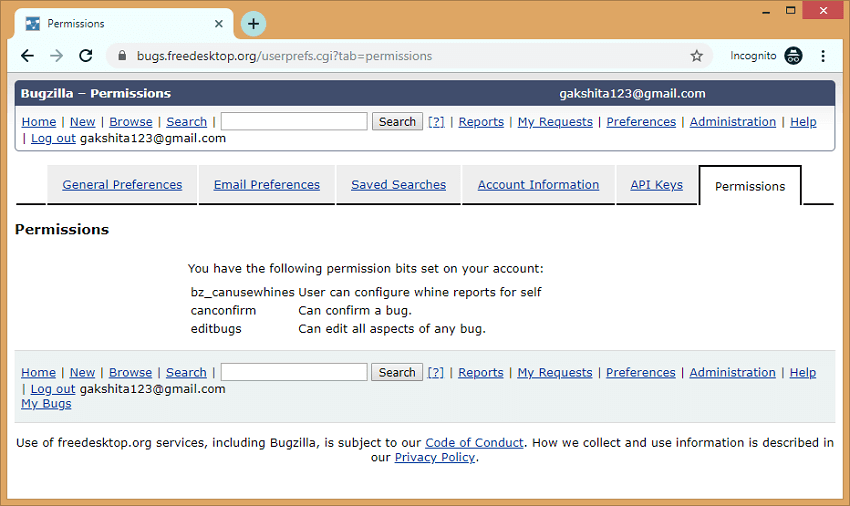
4) 报告
报告有助于标准化错误的当前状态。缺陷的目的是查看缺陷的分析、进展和交流,以及生命周期的当前阶段。缺陷报告在创建错误后也很有用,可帮助开发人员分析产品质量。
Bugzilla 中可以生成三种类型的报告:
图形报告
表格报告
重复
图形报告
图形报告是一组折线图、条形图和饼图。图形报告在很多方面都有帮助,例如,哪个组件的错误数量最多,哪个错误的优先级最高等。
要生成图形报告,您需要遵循下面给出的步骤:
步骤 1: 登录到 Bugzilla 帐户。
步骤 2: 点击报告链接。
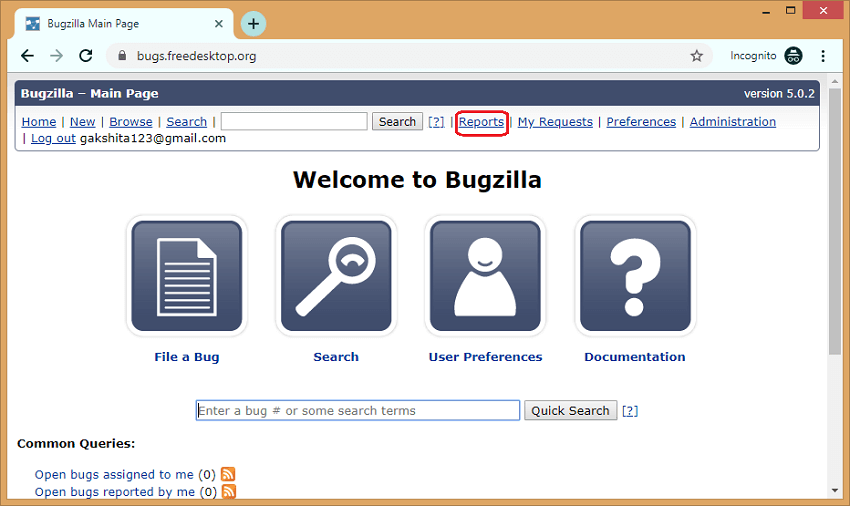
第 3 步: 点击图形报告链接。
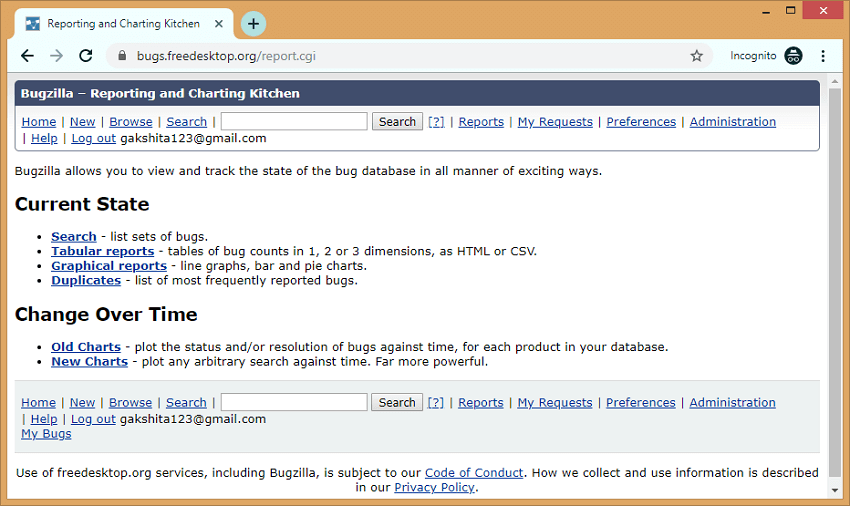
步骤4: 点击Graphical report后,出现如下画面:
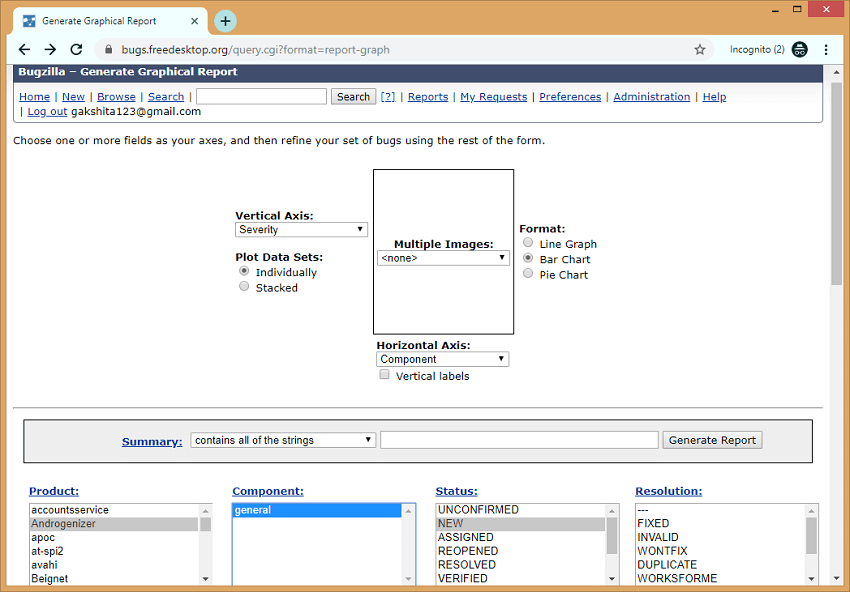
在上面的屏幕中,我们需要首先定义图形的 x 轴、y 轴和格式。假设我选择条形图作为格式,y 轴作为严重性,x 轴作为组件。现在,我们需要描述我们必须创建图形报告的产品和组件。
条形图
当 x 轴是组件和 y 轴代表严重性。
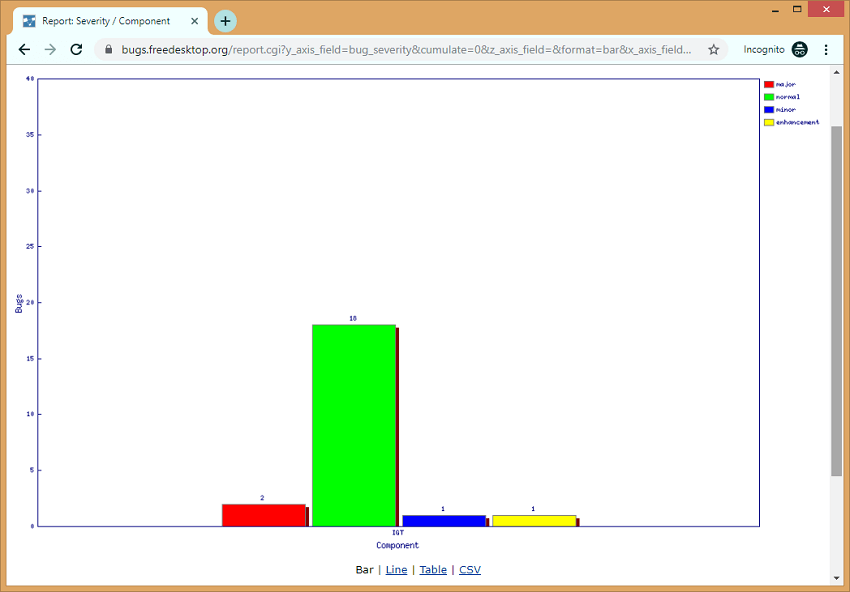
线图
当 x 轴是一个组件,y 轴代表严重性时。
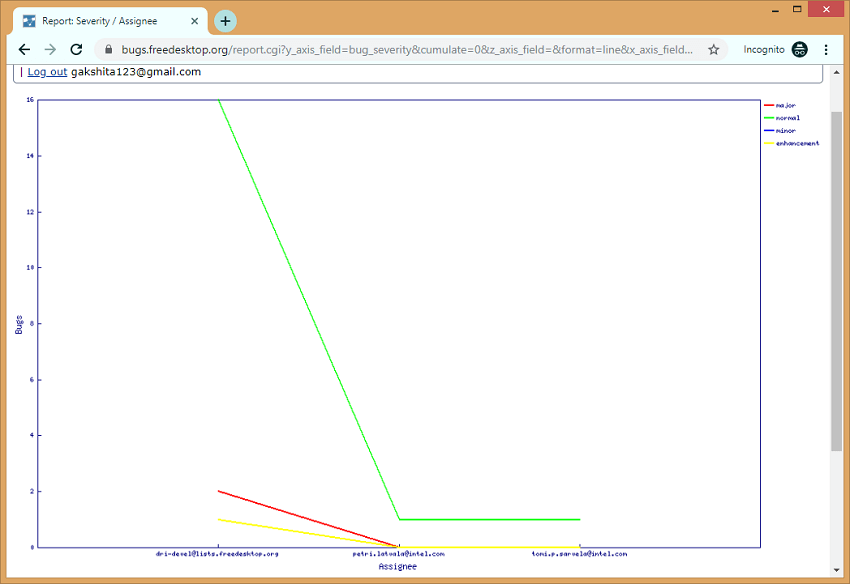
饼图
当x轴是受让人,y轴是严重性。
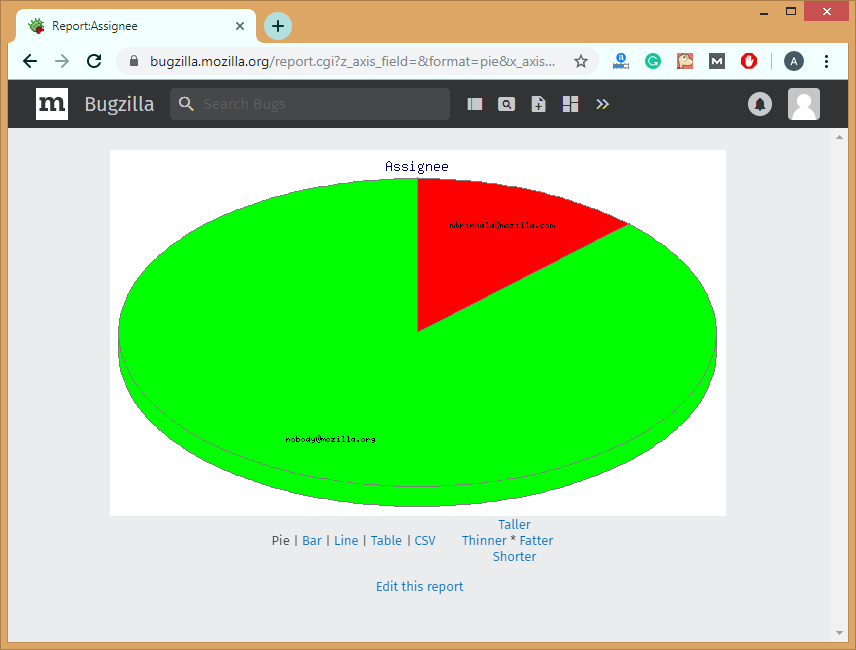
红色部分代表主要严重性,绿色部分代表正常严重性。上面的饼图表示分配给 [email-protection] 的错误> 是严重的,并且分配给 [email protected ] 属于正常严重程度。
表格报告
表格报告生成错误计数表格1、2 或 3 维,HTML 或 CSV 格式。
以下是生成表格报告所需的步骤:
第 1 步: 点击报告部分。
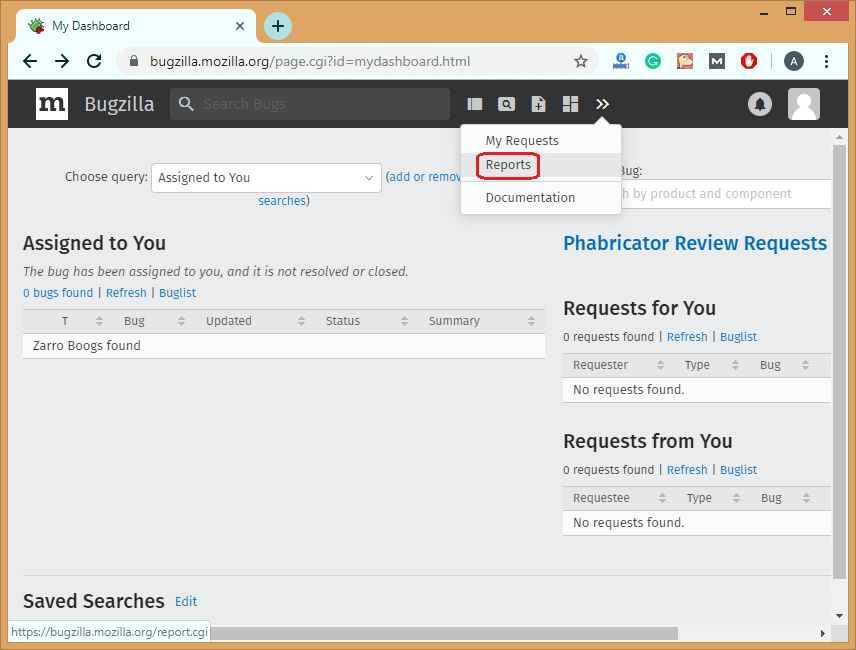
第 2 步: 点击表格报告,如下图所示:
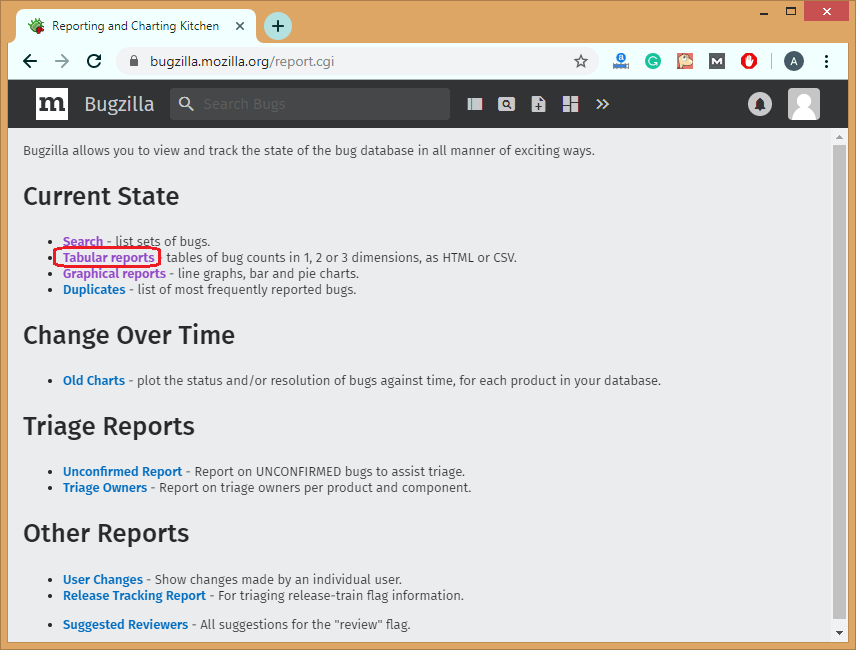
第 3 步: 点击表格报告,屏幕出现,如下所示:
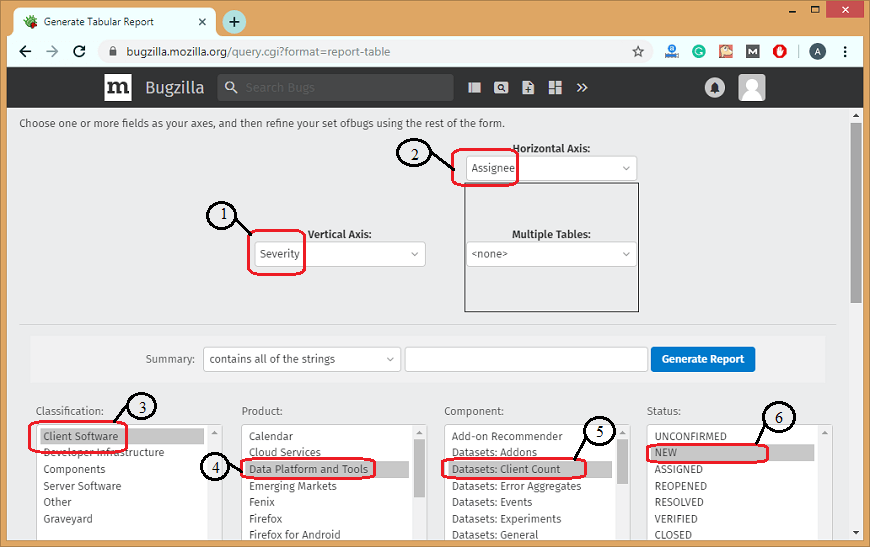
在上面的屏幕中,您需要填写一些必填字段以生成表格报告,例如纵轴(y 轴)、横轴(x 轴)和产品详情。产品详细信息是分类、产品、组件和状态。在分类下,我选择了客户端软件,在产品下,我选择了数据平台和工具。在 Component 下,我选择 Client Count,在 Status 部分下,我选择 New。我选择严重性作为纵轴,将受让人作为横轴。
第 3 步: 填写所有必填字段后,点击生成报告
步骤 4: 下面的屏幕显示了生成的表格报告。
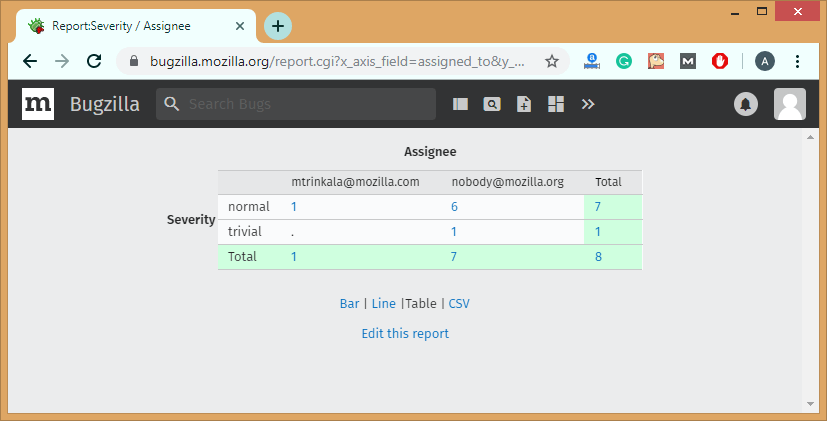
重复
在 Bugzilla 中,重复是最常报告的错误。最常报告的错误意味着最常见的开放错误。 Duplicates 包含字段,即计算直接和间接错误数量的 Dupe Count。这有助于最大限度地减少进入 Bugzilla 的重复错误的数量。它还可以帮助 QA 测试人员记录新的缺陷而不是已经存在的缺陷。它还可以帮助利益相关者找到重新打开的错误的根本原因。
如何使用重复列表
查看最常报告的错误。
如果您的错误列在已报告的错误列表中,请单击错误编号以确认您已找到该错误,您还可以在评论中添加其他信息。
如果您的错误未列在错误列表中,则您可以执行以下步骤: 尝试找到已提交的类似错误。 如果发现您的错误,您可以在评论中随意添加其他信息。 如果您的错误未列在错误列表中,则提交新错误。
以下是使用重复列表所需的步骤:
步骤 1: 点击报告。
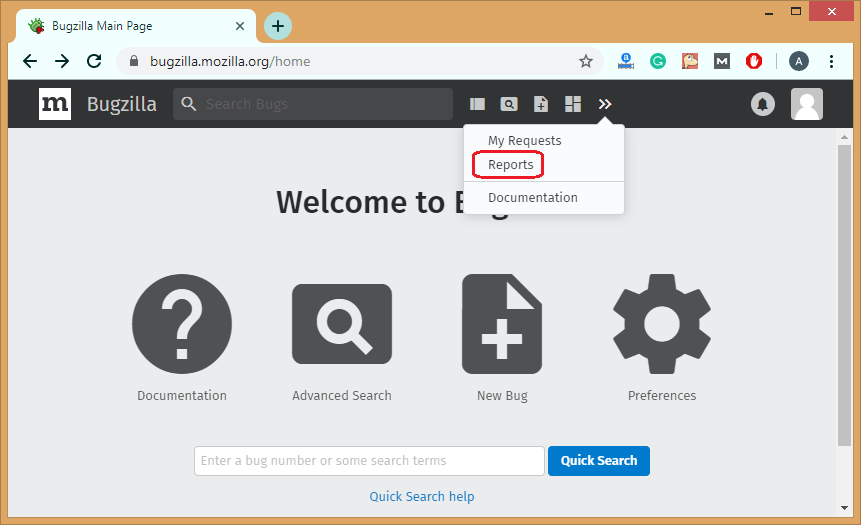
第2步: 点击重复,如图所示下面:
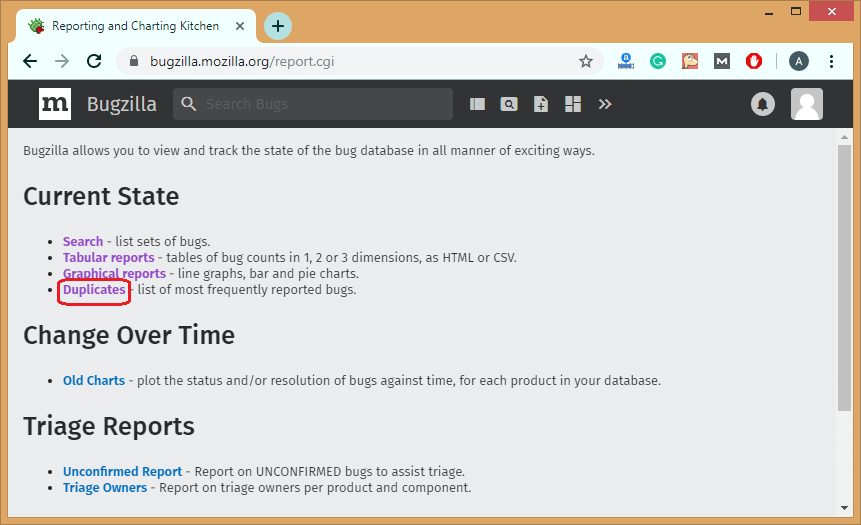
第3步: 点击重复后,屏幕出现如下所示:
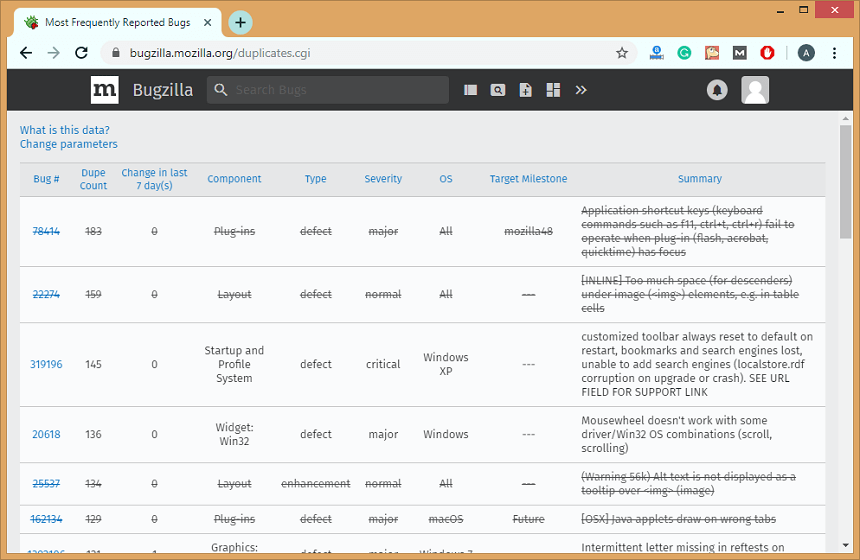
上面的屏幕显示了最常报告的错误表。这个bug表由一些重要的字段组成,如Dupe Count、Component、Severity、Summary、OS。
更改参数
我们还可以自定义最经常报告的错误表。以下是用于自定义错误表的字段:
仅限产品
此字段用于过滤掉某些特定产品或组件。用户可以选择单个产品或多个产品。
排序或限制时,使用
它包含两个选项,即整个列表和当前可见的列表。
最大行数
用户可以提供他/她可以在单个页面上看到的缺陷数量的最大数量。
更改列是最近的更改
在此字段中,用户可以提供他/她可以看到这几天内所做更改的天数。
仅打开错误
此字段允许您过滤掉那些已关闭的错误
我们修改一些参数,然后我们看看bug表。
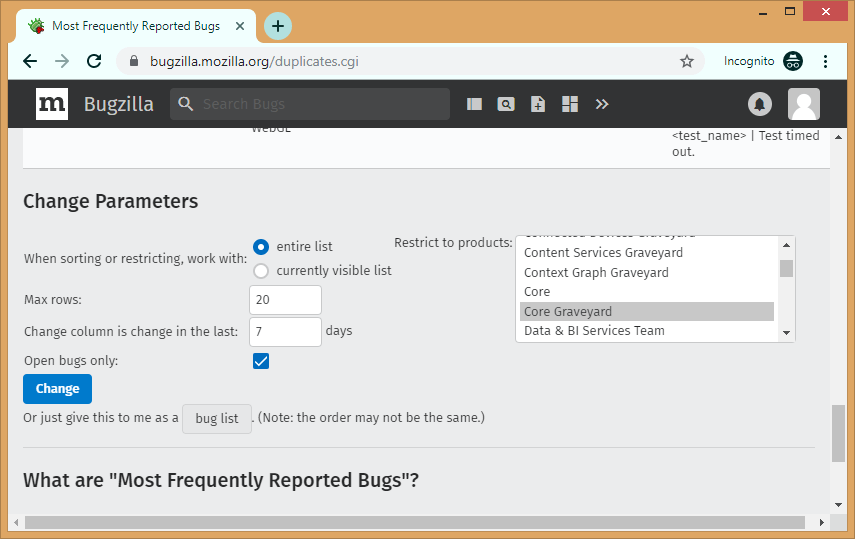
在上面的屏幕中,我们选择了 Core Graveyard 产品,最大行数为 20,并且我们选中了 Open bugs only 字段。
之后填写以上所有字段,点击更改按钮。
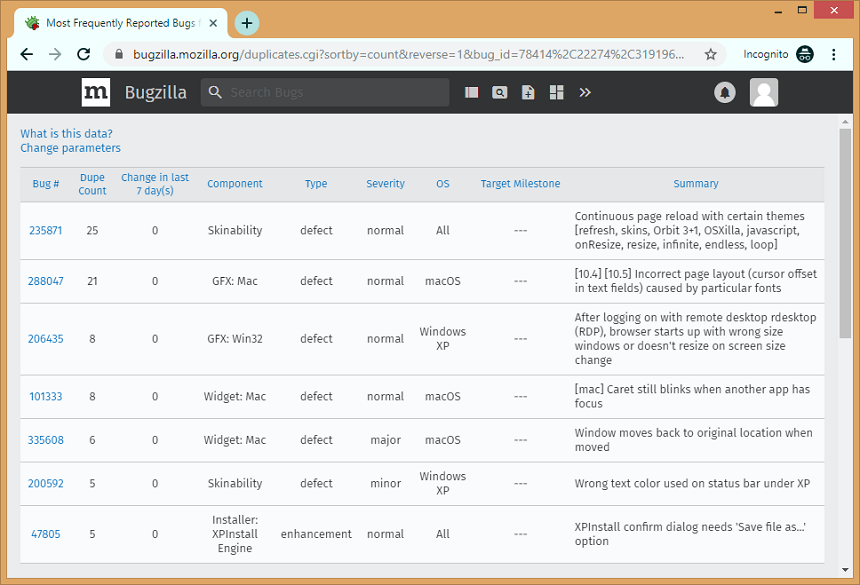
以上屏幕显示错误表已根据我们在"更改参数"中输入的数据进行过滤。